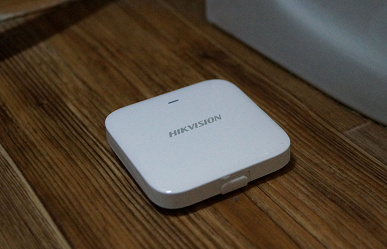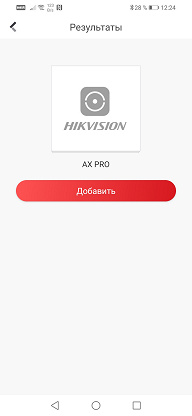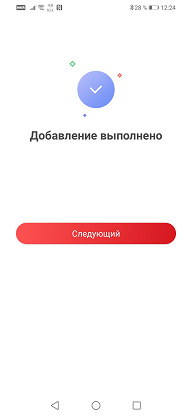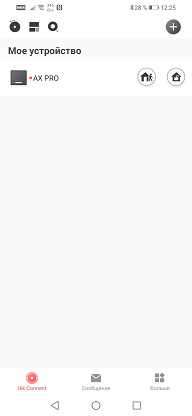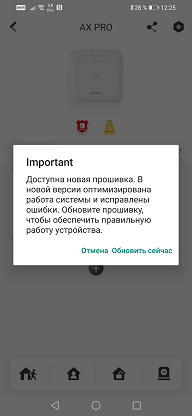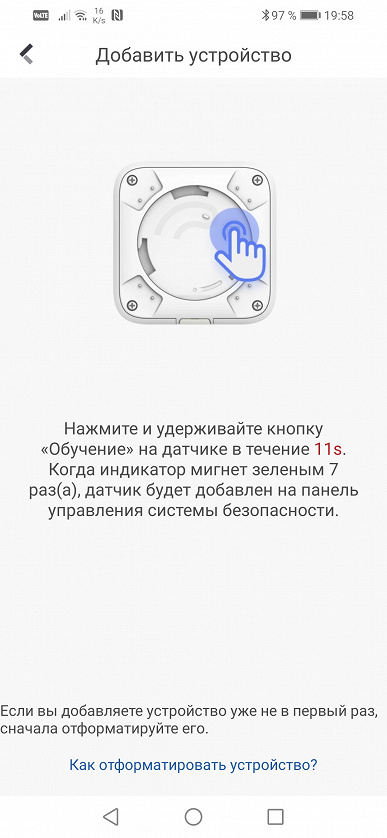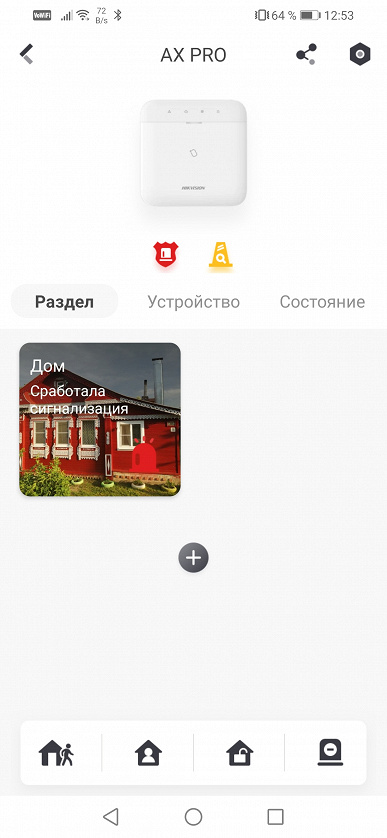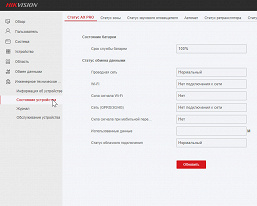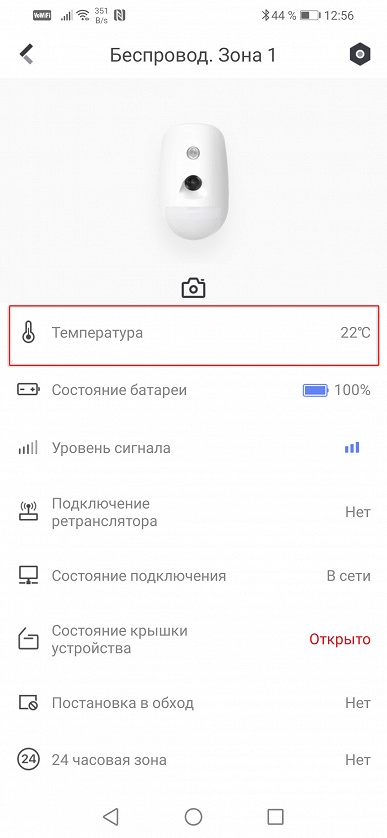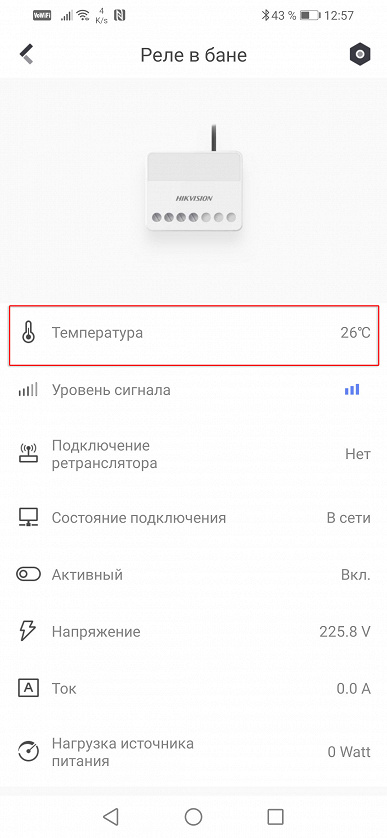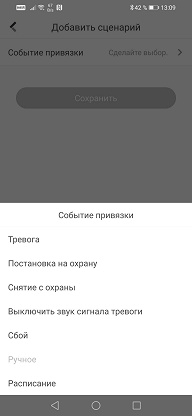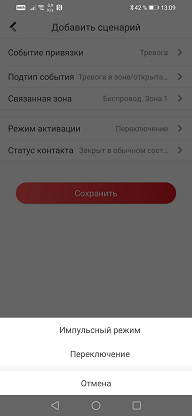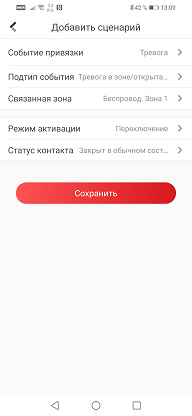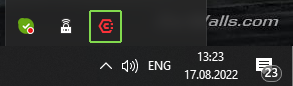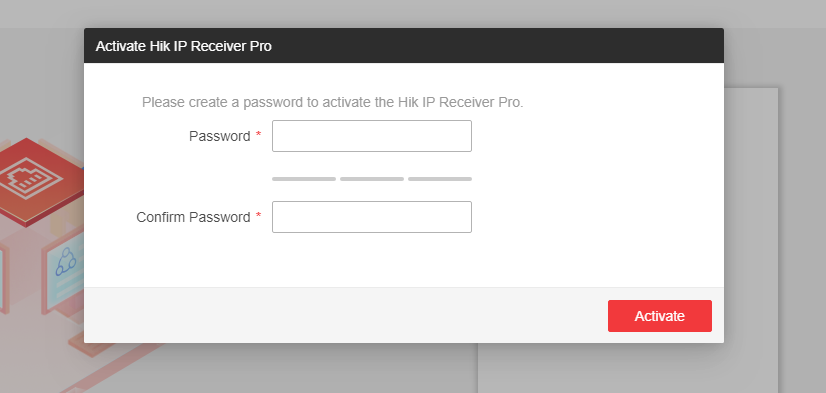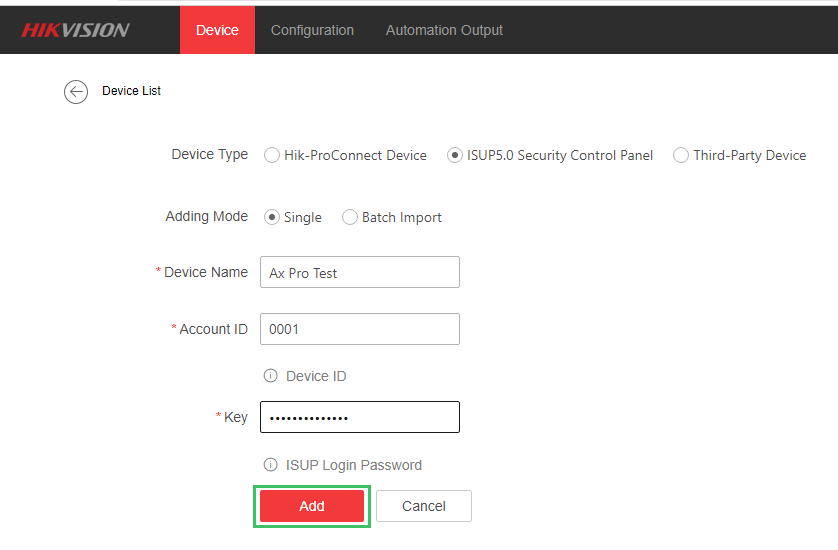ТОПОР ПРО
Руководство по быстрому старту
EN 50131-1:2006+A2:2017
EN 50131-3: 2009
EN 50131-6: 2017
EN 50131-5-3: 2017
EN 50131-10: 2014
EN 50136-2: 2013
Уровень безопасности (SG) 2
Экологический класс (EC) II
Сертифицировано по телефону
1 ВНЕШНИЙ ВИД
1. Функциональный индикатор
Вина
Ссылка
Постановка / снятие с охраны
Сигнализация
2. Индикатор питания 6. Последовательный порт 10. Слот для SIM-карты 2
3. Tag Текущая зона 7. Интерфейс питания 11. Слот для SIM-карты 1
4. TampПереключатель 8. Переключатель питания 12. Последовательный порт
5. Кнопка сброса 9. Сетевой интерфейс
Примечание. Функции SIM-карты зависят от модели.
2 ПОДКЛЮЧЕНИЕ И ПИТАНИЕ
3 НАСТРОЙКА
- Добавьте AX PRO в приложение Hik-ProConnect или Hik-Connect.
- Зарегистрируйте периферийное устройство в AX PRO.
4 УСТАНОВКА
Tamper Винт (обязательно)
5 СБРОС
- Перезагрузите устройство, светодиод питания мигнет 3 раза.
- Удерживайте кнопку сброса в течение 5 с.
Руководство пользователя
Отсканируйте QR-код для получения дополнительной информации и помощи по эксплуатации.
Спецификация
| ТОПОР ПРО | |||
| Базовый | параметры | 64 серии | 96 серии |
| частота RF | 915 МГц | ||
| Беспроводные зоны, реле, умная розетка, модуль и настенный выключатель | До 64 | До 96 | |
| Беспроводной сети tag Считыватель и клавиатура, Tag | До 8, 32 | До 8, 48 | |
| Беспроводные оповещатели, брелоки, ретрансляторы | 4, 32, 2 | 6, 48,4 | |
| PIR камера | 2 | 4 | |
| Интеграция с IP-камерой | 0 | 4 зажима по 7 сек. | |
| Информация о пользователе | Установщик, администратор, пользователь | 1, 1,30 | 1,1,46 |
| программное обеспечение | Площадь | 16 | 32 |
| Светодиодная индикация | Постановка / снятие с охраны, Тревога, Tampэээ, Неисправность, Облако, Мощность | ||
| Журнал памяти сохранен | 5000 | 5000 | |
| Инструменты программирования | HC / HC Pro /Web Портал / IVMS4200 | ||
| Коммуникация | Порт LAN | Wi-Fi (2.4G), порт LAN, GPRS на борту | Порт LAN, Wi-Fi (2.4G), 3/4G на борту |
| Слот SIM | Один | Двойной | |
| Protocal | SIA 09, контактный идентификатор, ISUP | ||
| Hardwear | Источник питания | 100 к 240 VAC | |
| Батарея | Встроенный аккумулятор на борту, до 12 часов в режиме ожидания | ||
| Сертификаты | EN Grade 2, CE, Rohs / Reach / WEEE | ||
| Другое | потребление | От 100-240 В до 50/60 Гц, 0.1-0.064 А | |
| Условия эксплуатации | Температура: от -10°C до 50°C, влажность: от 10 до 90% | ||
| Размер (Ш x В x Г) | 170.0 мм (6.7 ″) x 170.0 (6.7 ″) мм x 38.6 мм (1.5 ″) | ||
| Вес | 557.5 г (19.7 унции) |
Примечание:
64 серии включает DS-PWA64-L-WA, DS-PWA64-L-WAUHK, DS-PWA64-L-WACKV, DS-PWA64-L-WAUVS, DS-PWA64-L-WAKVO, DS-PWA64-L-WAHUN
96 серии включает DS-PWA96-M-WA, DS-PWA96-M-WAUHK, DS-PWA96-M-WACKV, DS-PWA96-M-WAUVS, DS-PWA96-M-WAKVO, DS-PWA96-M-WAHUN
УД25366Б
1
Руководство пользователя
2
(1) (2) (3)


(4) (5)
3
(1)
(2)
ПИТАНИЕ НА ТРИГГЕРЕ
4 5

© 2020 Hangzhou Hikvision Digital Technology Co., Ltd. Все права защищены.
Об этом руководстве
Руководство включает инструкции по использованию и управлению Продуктом. Рисунки, диаграммы, изображения и вся другая информация, приведенная ниже, предназначена только для описания и объяснения. Информация, содержащаяся в Руководстве, может быть изменена без предварительного уведомления в связи с обновлением прошивки или по другим причинам. Последнюю версию этого руководства можно найти на сайте Hikvision. webсайт (https://www.hikvision.com/).
Пожалуйста, используйте это Руководство под руководством и с помощью профессионалов, обученных поддержке Продукта.и другие товарные знаки и логотипы Hikvision являются собственностью Hikvision в различных юрисдикциях. Другие упомянутые товарные знаки и логотипы являются собственностью их владельцев.
Отказ от ответственности
В МАКСИМАЛЬНОЙ СТЕПЕНИ, РАЗРЕШЕННОЙ ДЕЙСТВУЮЩИМ ЗАКОНОДАТЕЛЬСТВОМ, ДАННОЕ РУКОВОДСТВО И ОПИСАННЫЙ ПРОДУКТ С ЕГО ОБОРУДОВАНИЕМ, ПРОГРАММНЫМ ОБЕСПЕЧЕНИЕМ И ПРОГРАММНЫМ ОБЕСПЕЧЕНИЕМ ПРЕДОСТАВЛЯЮТСЯ «КАК ЕСТЬ» И «СО ВСЕМИ ОТКАЗАМИ И ОШИБКАМИ». HIKVISION НЕ ДАЕТ НИКАКИХ ГАРАНТИЙ, ЯВНЫХ ИЛИ ПОДРАЗУМЕВАЕМЫХ, ВКЛЮЧАЯ БЕЗ ОГРАНИЧЕНИЙ, КОММЕРЧЕСКОЙ ЦЕННОСТИ, УДОВЛЕТВОРИТЕЛЬНОГО КАЧЕСТВА ИЛИ ПРИГОДНОСТИ ДЛЯ ОПРЕДЕЛЕННОЙ ЦЕЛИ. ВЫ ИСПОЛЬЗУЕТЕ ПРОДУКТ НА СВОЙ СОБСТВЕННЫЙ РИСК. НИ ПРИ КАКИХ ОБСТОЯТЕЛЬСТВАХ HIKVISION НЕ НЕСЕТ ОТВЕТСТВЕННОСТИ ЗА ЛЮБЫЕ ОСОБЫЕ, КОСВЕННЫЕ, СЛУЧАЙНЫЕ ИЛИ КОСВЕННЫЕ УБЫТКИ, ВКЛЮЧАЯ, СРЕДИ ДРУГИХ УБЫТКОВ, УБЫТКИ ОТ ПОТЕРЮ БИЗНЕС-ПРИБЫЛИ, ПРЕРЫВАНИЯ БИЗНЕСА ИЛИ ПОТЕРЮ ДАННЫХ, ПОВРЕЖДЕНИЕ СИСТЕМ ДОКУМЕНТОВ ИЛИ УБЫТКУ ЛИБО НА ОСНОВЕ НАРУШЕНИЯ ДОГОВОРА, ПРАВОНАРУШЕНИЯ (ВКЛЮЧАЯ НЕБРЕЖНОСТЬ), ОТВЕТСТВЕННОСТИ ЗА ПРОДУКТ ИЛИ ИНАЧЕ, В СВЯЗИ С ИСПОЛЬЗОВАНИЕМ ПРОДУКТА, ДАЖЕ ЕСЛИ HIKVISION БЫЛО ПРЕДЪЯВЛЯЕТСЯ О ВОЗМОЖНОСТИ ТАКИХ УБЫТКОВ ИЛИ УБЫТКОВ.
ВЫ ПРИЗНАЕТЕ, ЧТО ХАРАКТЕРИСТИКА ИНТЕРНЕТА ПРЕДУСМАТРИВАЕТ ВНУТРЕННИЕ РИСКИ БЕЗОПАСНОСТИ, И HIKVISION НЕ НЕСЕТ НИКАКОЙ ОТВЕТСТВЕННОСТИ ЗА НОРМАЛЬНУЮ РАБОТУ, УТЕЧКУ КОНФИДЕНЦИАЛЬНОСТИ ИЛИ ДРУГИЕ УБЫТКИ, ВЫЗВАННЫЕ ВЗАИМОДЕЙСТВИЕМ КИБЕРНЕТА ИЛИ ВЗАИМОДЕЙСТВИЕМ ВРЕДИТЕЛЯМИ ОДНАКО HIKVISION ПРЕДОСТАВЛЯЕТ СВОЕВРЕМЕННУЮ ТЕХНИЧЕСКУЮ ПОДДЕРЖКУ, ПРИ НЕОБХОДИМОСТИ.
ВЫ СОГЛАШАЕТЕСЬ ИСПОЛЬЗОВАТЬ ДАННЫЙ ПРОДУКТ В СОБЛЮДЕНИИ ВСЕХ ПРИМЕНИМЫХ ЗАКОНОДАТЕЛЬСТВ, И ВЫ НЕСЕТЕ ИСКЛЮЧИТЕЛЬНУЮ ОТВЕТСТВЕННОСТЬ ЗА СОБЛЮДЕНИЕ ИСПОЛЬЗОВАНИЯ СООТВЕТСТВУЮЩИМ ЗАКОНОДАТЕЛЬСТВОМ. ОСОБЕННО ВЫ НЕСЕТЕ ОТВЕТСТВЕННОСТЬ ЗА ИСПОЛЬЗОВАНИЕ ДАННОГО ПРОДУКТА СПОСОБОМ, НЕ НАРУШАЮЩИМ ПРАВА ТРЕТЬИХ СТОРОН, ВКЛЮЧАЯ БЕЗ ОГРАНИЧЕНИЙ, ПРАВА ПУБЛИЧНОСТИ, ПРАВА ИНТЕЛЛЕКТУАЛЬНОЙ СОБСТВЕННОСТИ ИЛИ ЗАЩИТУ ДАННЫХ. ВЫ НЕ ДОЛЖНЫ ИСПОЛЬЗОВАТЬ ДАННЫЙ ПРОДУКТ ДЛЯ ЛЮБОГО ЗАПРЕЩЕННОГО КОНЕЧНОГО ИСПОЛЬЗОВАНИЯ, ВКЛЮЧАЯ РАЗРАБОТКУ ИЛИ ПРОИЗВОДСТВО ОРУЖИЯ МАССОВОГО УНИЧТОЖЕНИЯ, РАЗРАБОТКУ ИЛИ ПРОИЗВОДСТВО ХИМИЧЕСКОГО ИЛИ БИОЛОГИЧЕСКОГО ОРУЖИЯ, ЛЮБЫЕ ДЕЯТЕЛЬНОСТИ В КОНТЕКСТЕ, СВЯЗАННЫЕ С ЛЮБЫМИ ЯДЕРНЫМИ БЕЗОПАСНЫМИ ЯДЕРНЫМИ ВЗРЫВАМИ , ИЛИ В ПОДДЕРЖКУ НАРУШЕНИЯ ПРАВ ЧЕЛОВЕКА.
В СЛУЧАЕ КАКИХ-ЛИБО КОНФЛИКТОВ МЕЖДУ ДАННЫМ РУКОВОДСТВОМ И ПРИМЕНИМЫМ ЗАКОНОДАТЕЛЬСТВОМ, ПОСЛЕДНИЙ ПРЕДУПРЕЖДЕНИЕ.
Этот продукт и — если применимо — поставляемые аксессуары также имеют маркировку «CE» и, следовательно, соответствуют применимым гармонизированным европейским стандартам, перечисленным в соответствии с Директивой RE 2014/53 / EU, Директивой EMC 2014/30 / EU, Директивой RoHS 2011 / 65 / ЕС.
2012/19 / EU (директива WEEE): продукты, отмеченные этим символом, нельзя утилизировать как несортированные бытовые отходы в Европейском союзе. Для надлежащей утилизации верните этот продукт местному поставщику при покупке эквивалентного нового оборудования или утилизируйте его в специально отведенных пунктах сбора. Для получения дополнительной информации см .: www.recyclethis.info

БАТАРЕЯ ВНИМАНИЕ
замена батареи на батарею неправильного типа, которая может нарушить защиту (например,ampт.е. в случае некоторых типов литиевых батарей);
— бросание батареи в огонь или горячую духовку, или механическое раздавливание или разрезание батареи, что может привести к взрыву;
— оставлять батарею в окружающей среде с чрезвычайно высокой температурой, что может привести к взрыву или утечке горючей жидкости или газа; и
— батарея подвергается воздействию крайне низкого давления воздуха, что может привести к взрыву или утечке горючей жидкости или газа.
Опасность химического ожога
Не глотайте аккумулятор.
Храните новые и использованные батареи в недоступном для детей месте.
Если вы считаете, что батарейки могли быть проглочены или помещены в какую-либо часть тела, немедленно обратитесь за медицинской помощью.
Риск взрыва при установке батареи неправильного типа.
Замена батареи на батарею неправильного типа, которая может нарушить защиту.
Утилизируйте использованные батареи в соответствии с инструкциями и местными правилами.
Если батарейный отсек закрывается ненадежно, прекратите использование продукта и храните его в недоступном для детей месте.
ВНИМАНИЕ! УСТАНОВКА
Дополнительная сила должна быть равна трехкратному весу оборудования, но не менее 50 Н. Оборудование и связанные с ним монтажные средства должны оставаться в безопасности во время установки. После установки оборудование, включая любую соответствующую монтажную пластину, не должно быть повреждено.

Обратите внимание, что изменения или модификации, явно не одобренные стороной, ответственной за соответствие, могут лишить пользователя права на эксплуатацию оборудования.
Это устройство соответствует требованиям части 15 правил FCC. Эксплуатация возможна при соблюдении следующих двух условий:
(1) Это устройство не должно вызывать вредных помех, и
(2) Это устройство должно принимать любые принимаемые помехи, включая помехи, которые могут вызвать нежелательную работу. Это оборудование соответствует предельным значениям радиационного воздействия FCC, установленным для неконтролируемой среды. Это оборудование должно быть установлено и эксплуатироваться на расстоянии не менее 20 см между радиатором и вашим телом.
Ханчжоу Hikvision Digital Technology CO., Ltd. No.555 Qianmo Road, Binjiang District, Ханчжоу 310052, Китай
Документы / Ресурсы
 |
Комплект домашней безопасности HIKVISION AX PRO [pdf] Руководство пользователя CP03009601212, 2ADTD-CP03009601212, 2ADTDCP03009601212, CP03006401212, 2ADTD-CP03006401212, 2ADTDCP03006401212, Комплект домашней безопасности AX PRO, Комплект домашней безопасности |
Любой достаточно продвинутый пользователь, или просто внимательный человек, а уж тем более специалист, без запинки назовет сферу деятельности компании Hikvision. Конечно же, видеонаблюдение. А кто-то добавит и слово «охрана». И будет прав, но не совсем. Потому, что теперь это не просто охрана, а умная охрана.
Системы, подобные рассматриваемой, иногда называют умным домом. И зря. Такое название подходит скорее любителям фантастики, для которых Рэй Брэдбери когда-то написал чудесный рассказ «Будет ласковый дождь». Нет, умный дом пока не в состоянии застелить постель или приготовить яичницу. Для этого требуется постоянное присутствие пользователя, контроль за всеми устройствами (кто-то же должен стирать белье и наполнять холодильник продуктами). Зато оповестить о своем текущем состоянии дома такая система может и сегодня.
Комплектность, конструкция
Говорить о комплектности системы как о готовой к использованию инфраструктуре будет в корне неверно. Hikvision, как и большинство брендов, предлагает настолько разнообразный парк устройств и датчиков, что каждый пользователь может создать свою, совершенно уникальную конфигурацию. Вы когда-нибудь собирали ПК самостоятельно? Вот вам и аналогия.
В нашем случае имеется девять разных устройств. Причем четыре из них входят в состав готового набора AxPro Kit.

Да, есть и такая опция — специально для тех покупателей, которые не могут сами определиться, что же им конкретно нужно. Пусть не беспокоятся: этот набор содержит нужный им необходимый минимум. С него и начнем.
Комплект охранной системы AxPro Kit
Этот комплект состоит из четырех устройств, которые не только позволят обеспечить минимальную защиту дома, базовую, но и дадут старт для ее развития путем добавления дополнительных датчиков.

Это достигается благодаря наличию в наборе главного устройства, сердца и мозга системы — AxPro. Станция — или, иначе, хаб — объединяет все поддерживаемые устройства Hikvision в одну систему. Хаб комплектуется крепежными саморезами с дюбелями, кабелем питания и тремя беспроводными RFID-метками.

Плоский прямоугольный корпус с закругленными углами изготовлен из молочно-белого глянцевого пластика, на лицевой стороне присутствует вставка с четырьмя светодиодами под ней. Пятый светодиод выполнен в виде полоски, цвет и поведение которой сигнализирует о текущем режиме работы хаба.

Устройство оказалось на удивление тяжелым, аж 557 граммов. Это говорит не только об изобилии электронной начинки, но косвенно указывает на ее высокое качество (правильные стационарные электронные устройства — как правило, тяжелые). Изучить состав начинки несложно. Достаточно взглянуть на служебные интерфейсы устройства. А их здесь такое количество, которое трудно ожидать. Как говорится, на все случаи жизни.

Все интерфейсы прячутся в нише, которая прикрывается сдвижной крышкой. Эта же крышка играет роль крепежной площадки, привинчиваемой к поверхности. Корпус хаба просто надевается на привинченную к стене крышку, а для надежности еще и фиксируется сзади-снизу двумя болтами, невидимыми снаружи. Помимо привычного входа питания и LAN-порта, в этом технологическом углублении расположены реле защиты от вскрытия, кнопка сброса устройства, переключатель питания, два последовательных порта и два слота для SIM-карт мобильной связи.
Два слота для SIM-карт? Да уж, надежность видна еще на этапе первого взгляда. Получается, что, помимо основного канала связи (стационарный Интернет), здесь можно использовать еще два резервных!
А что мы не увидели? Точнее, чего мы не смогли увидеть, основываясь лишь на внешних интерфейсах? Много чего. Например, в хабе, помимо адаптера локальной сети и двух мобильных, присутствует также адаптер беспроводной сети. А это уже четвертый способ связи с внешним миром! Следующее, что невозможно увидеть снаружи — это адаптер внутренней связи. Если хотите — локальной. Она используется для общения хаба с подключенными к нему устройствами: датчиками, камерами и брелками. Этот тип связи резко отличается от стандартных Wi-Fi и прочих распространенных каналов. AxPro для связи со своими датчиками использует особую плавающую (со скачкообразной сменой) частоту со 128-битным шифрованием. Это практически исключает постороннее вмешательство злоумышленников, которые, например, захотят активировать в вашем доме пожарную тревогу или снять информацию с камеры.
Ой, чуть не забыли. Еще одна приятная особенность хаба осталась скрытой от наших глаз. А именно — встроенный динамик. Он требуется для озвучивания голосовых подсказок и оповещений. Кстати, и на русском языке тоже.
Второе устройство, входящее в комплект AxPro Kit, предназначено для осуществления охраны периметра. Проще говоря, обыкновенный PIR-сенсор. Ну, конечно, он не совсем обыкновенный, поскольку не имеет никаких проводов, работает локально и связывается с хабом по особому защищенному радиоканалу.

Помимо набора саморезов и дюбелей, в комплекте к устройству имеются также пластины двустороннего скотча для «бездырочного» монтажа. Кому охота сверлить дорогую мебель, пластиковые панели или вообще какой-нибудь мрамор.
Конструкция устройства совершенно стандартна, поскольку выверена десятилетиями. Такие датчики вы увидите в любом магазине или офисе. Правда, они, скорее всего, проводные, но работают на том же самом принципе. Электроника снимает данные со специального сенсора, который фиксирует источники, и, если замечено малейшее движение, срабатывает триггер тревоги. Вот только в нашем случае сигнал тревоги идет не по проводам, а по радиоканалу. А питание поступает от сменной батареи. Кстати, этой батарейки хватает на пять (!) лет постоянной работы.
Следующее устройство из коробки AxPro Kit тоже имеет отношение к безопасности. Но уже не всего периметра, а лишь его части. Двери или окна. По сути — обычный оконно-дверной геркон (герметичный контакт), только работающий без проводов и связывающийся с хабом по радиоканалу. Точно так, как и рассмотренный выше датчик движения.
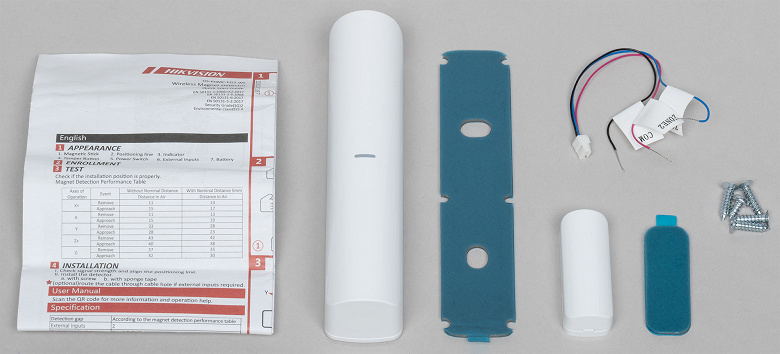
Имеющаяся в комплекте колодка с двумя проводами указывает на возможность подключения дополнительного внешнего датчика тревоги. Разъем для подключения прячется под съемной задней крышкой основного устройства. Здесь же, на плате, можно видеть оригинально выполненную антенну для связи с хабом. Вот она, золотистая змейка, отпечатанная на кончике платы.
Наконец, последнее устройство в комплекте — переносной пульт управления системой. Он выполнен в виде миниатюрного брелка с четырьмя кнопками с колечком для крепления к связке ключей. Ну, кто-то и на шею повесит, несомненно. А что, вполне симпатично.
Значение пиктограмм, размещенных на каждой кнопке, запомнить несложно. Достаточно уделить минуту для знакомства с кратким руководством пользователя. Также несложно запомнить назначение цвета и последовательностей миганий встроенного в брелок светодиода.
В следующей таблице приведены основные технические характеристики устройств, входящих в комплект AxPro Kit. Более подробную информацию можно увидеть на сайте производителя.
| Тип | беспроводная охранная панель |
|---|---|
| Размеры, вес | 170×170×38 мм, 557 г |
| Тип беспроводной связи, безопасность | 868 МГц, двусторонняя беспроводная передача со скачкообразной сменой частоты и шифрованием 128 AES |
| Сетевые интерфейсы |
|
| Температура эксплуатации | от −10 до +55 °C |
| Управление |
|
| Прочие характеристики |
|
| DS-PDP15P-EG2 | |
| Тип | автономный беспроводной ИК-датчик движения |
| Частота радиосвязи | 868 МГц |
| Дальность передачи | до 1600 м при отсутствии преград |
| Угол детекции | 85,9° |
| Дальность обнаружения | 15 м |
| Иммунитет к животным | до 30 кг |
| Питание | одна батарея CR123A, до 5 лет работы |
| Размеры | 66×103×49 мм |
| Рабочая температура | от −10 до +55 °C |
| DS-PDMC-EG2 | |
| Тип | беспроводной магнитный контакт двери/окна |
| Частота радиосвязи | 868 МГц |
| Дальность передачи | до 1600 м при отсутствии преград |
| Питание | одна батарея CR123A, до 5 лет работы |
| Размеры основного устройства | 23×103×23 мм |
| Рабочая температура | от −10 до +55 °C |
| DS-PKF1 | |
| Тип | беспроводной брелок управления |
| Частота радиосвязи | 868 МГц |
| Дальность передачи | до 900 м при отсутствии преград |
| Питание | одна батарея CR2032, до 3 лет в режиме ожидания |
| Размеры | 35×63×11 мм |
| Рабочая температура | от −10 до +55 °C |
Беспроводной ИК-датчик движения с камерой DS-PDPC12P-EG2
В изученном ранее комплекте мы видели инфракрасный датчик движения. Вот, это тот же самый датчик, но в который умудрились вмонтировать еще и камеру. С соответствующим электронным и программным обвесом. Это устройство поставляется в отдельной упаковке (впрочем, как и все прочие устройства Hikvision).

Комплектность копирует таковую у обычного PIR-датчика, здесь все тот же крепежный набор, состоящий из дюбелей с саморезами, а также клейких пластинок.

Симпатичная конструкция. Ну, глазок камеры распознает любой, а вот что это за фонарик над объективом? Это инфракрасная подсветка. Она включается автоматически, стоит лишь PIR-датчику уловить движение. Соответственно, нарушитель будет не только зафиксирован, а еще и снят в тех ракурсах, в которых он оказался в момент обнаружения.

Разобрав устройство, понимаешь, за счет чего аппарат умудряется работать автономно в течение 6 лет: эту автономность обеспечивают сразу три батареи. Об аккуратности изготовления внутренних компонентов и их сборки даже говорить не стоит: Hikvision тут на высоте.
Встроенный в аппарат ИК-датчик — почти тот же, что и в рассмотренном ранее устройстве, самостоятельном PIR-сенсоре. Разница лишь в дальности обнаружения, которая на три метра поменьше. Возможно, это расстояние как-то связано с эффективностью лампы инфракрасной подсветки, которая достигает тех же 12 м. В остальном PIR-сенсор — копия уже знакомого, с тем же углом обзора и умением не реагировать на животных весом до 30 кг.
Что касается встроенной камеры, она отличается от обычных камер наблюдения тем, что не занимается постоянной передачей видеопотока. Так никаких батарей бы не хватило. Нет, камера всего лишь передает хабу серию JPG-снимков, но и то лишь в момент тревоги.
В следующей таблице приведены основные технические характеристики устройства. Эту и другую информацию можно увидеть на сайте производителя.
| Размеры, вес | 72×120×56 мм, 210 г |
|---|---|
| PIR-датчик | |
| Частота радиосвязи | 868 МГц |
| Дальность передачи | до 800 м при отсутствии преград |
| Угол детекции | 85,9° |
| Дальность обнаружения | 12 м |
| Иммунитет к животным | до 30 кг |
| Камера | |
| Угол обзора объектива | 88° по горизонтали, 68° по вертикали |
| Сенсор | CMOS |
| Формат изображения | JPEG, 160×120, 320×240, 640×480 |
| Длительность переданного изображения |
|
| Прочие характеристики |
|
| Эксплуатационные характеристики | |
| Частота радиосвязи | 868 МГц |
| Дальность передачи | до 800 м при отсутствии преград |
| Питание | три батареи CR123A, до 6 лет работы |
| Температура эксплуатации | от −10 до +55 °C |
| Размеры, вес | 72×120×56 мм, 210 г |
Датчик протечки воды DS-PDWL-E-WE
А вот и следующий датчик, но который фиксирует появление в доме не внешнего, а внутреннего врага. Речь о воде, которая иногда устраивает протечки. Эти неприятность всегда неожиданна, но лучше быть к ней готовым.

В комплекте имеется парочка дюбелей с саморезами, краткая мультиязычная инструкция и дополнительный выносной датчик, который представляет собой обычную колодку на длинном проводе с контактами на конце.

О саморезах. Тяжело представить, зачем прикреплять такой датчик намертво к полу? Который частенько бывает и кафельным, в ванной, например. Нет, это такой намек на другой вариант установки: устройство крепится к стене, а за наличием воды следит тот самый внешний датчик, протянутый вниз и касающийся пола. Тем не менее, если аппарат не прикреплять к стене, мы сильно выиграем. Например, разместить его в месте наиболее вероятной протечки (под раковиной, скажем), а дополнительный датчик вытянуть к другому месту вероятной протечки. Пусть это будет душевая кабина.

Назначение датчика предполагает нахождение в воде, а значит, нужна герметичность. И такая герметичность тут вполне обеспечивается за счет наличия силиконовой прокладки, идущей по периметру корпуса и крышки. Для надежности конструкция скреплена четырьмя болтами, а за наличием воды в главном устройстве следят сразу четыре пары контактов, которые лишь на долю миллиметра подняты над уровнем пола. Получается, с какой стороны ни подступи вода, каким бы неровным пол ни был — датчик не пропустит появления даже капли.

В следующей таблице приведены основные технические характеристики устройства. Эту и другую информацию можно увидеть на сайте производителя.
| Размеры | 62.4×62.4×14.6 мм |
|---|---|
| Частота радиосвязи | 868 МГц |
| Дальность передачи | до 1200 м при отсутствии преград |
| Питание | одна батарея CR2450, до 3 лет работы |
| Температура эксплуатации | от −10 до +55 °C |
| Степень защиты | IP66 |
Беспроводной фотоэлектрический датчик дыма DS-PDSMK-S-WE
Пожар — это страшно. А мы о страшных вещах не пишем, страшно ведь. Вывод: будем писать о простом дыме. Именно дым является триггером для срабатывания этого датчика.
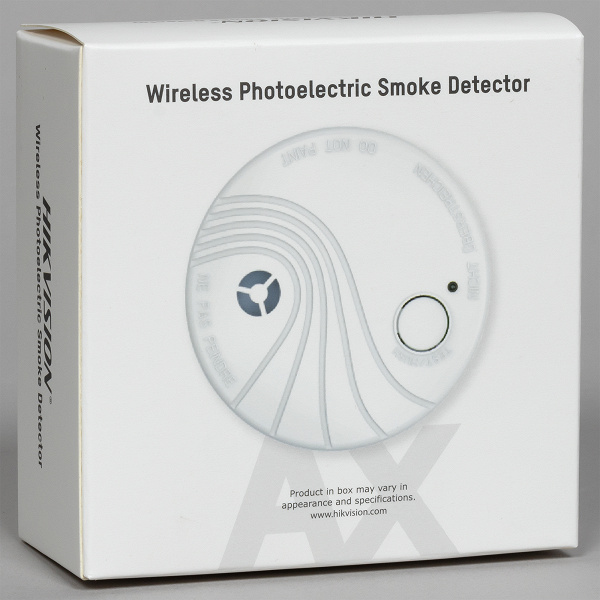
Комплектность тут вполне стандартная: саморезы с шаблоном отверстий для крепления к бетонному или деревянному потолку, и клейкая пластина для крепления к другим типам потолков, будь это пластиковые панели либо вообще ПВХ-полотно. То, что данное устройство должно крепиться именно к потолку, понятно без лишних слов. Дым — не пар, чтобы стелиться по полу.

А вот способ контроля за наличием дыма во всех подобных датчиках могут быть совершенно разными. Например, может использоваться вариант контроля за прозрачностью воздуха внутри камеры слежения, находящейся в устройстве. Если между источником света и сенсором оказывается дым или воздух с мелкими непрозрачными включениями — интенсивность лучика меняется и датчик поднимает тревогу. Крупное отверстие для свободного входа воздуха можно видеть на лицевой стороне корпуса. На противоположной стороне, рядом с красным светодиодом, расположена решетка встроенного оповещателя, она же работает как кнопка тестирования жутко громкой сирены. Не позавидуешь тому, кто окажется под ней, работающей.

На обратной стороне корпуса, под съемной крышкой, расположена кнопка включения устройства. Разобрав аппарат, можно увидеть ту самую камеру фотоэлектрического контроля за прозрачностью воздуха.
Кстати, о питании. Используемая здесь батарея CR17450 служит до 10 лет и, как утверждается, не подлежит замене. Действительно, контакты припаяны к батарее. Но неужели эта мелочь может остановить любителя проверенных вещей?
В следующей таблице приведены основные технические характеристики устройства. Эту и другую информацию можно увидеть на сайте производителя.
| Размеры, вес | 102×35 мм, 125 г |
|---|---|
| Частота радиосвязи | 868 МГц |
| Дальность передачи | до 800 м при отсутствии преград |
| Уровень громкости бипера | ≥ 85 дБ на расстоянии 3 м |
| Питание | батарея CR17450, до 10 лет (замене не подлежит) |
| Температура эксплуатации | от −10 до +60 °C |
Силовое реле DS-PM1-O1H-WE
Терпение, почти заканчиваем. На рассмотрении очень важная составляющая любой системы, работающей с использованием электричества: модуль управления подачей этого самого электричества. В общем-то, обычный выключатель. Кстати, всегда интересовало, почему выключатель, а не включатель? Вообще, определение переключатель подходит для таких устройств как нельзя лучше.
В комплекте с переключателем имеется клейкая полоска для крепления устройства к стене и краткое руководство.

Размерами аппаратик не достигает и спичечного коробка, разве что толщина чуть больше. Такая миниатюрность позволяет установить переключатель скрытно, даже внутри стены или в распределительной коробке.
Четыре промаркированных отверстия предназначены для ввода кабелей и отверточного доступа к закрепляющим болтам. Ну и хвостик — антенна для связи с хабом, это очевидно.
Батареечно-аккумуляторного питания устройству не требуется, и активировать устройство можно только при условии, что оно подключено к стационарной электросети. Собственно, все, что устройство умеет делать — это, «сидя» на линии, размыкать и замыкать ее. Для того, чтобы подключенное к линии устройство могло включаться и выключаться по расписанию, тревоге и другим триггерам.
А вот что нужно отметить отдельно — это способность аппарата выдерживать неслабую силу тока: до 13 ампер. Это же означает, что миниатюрная коробочка способна обеспечивать контролируемым питанием устройства, потребляющие почти три киловатта! Обогреватели, чайники, бойлеры… Да что угодно. За исключением сварочных аппаратов (неинверторного типа). Вот только зачем сварочному аппарату подобная изощренность в получении питания? Конечно, не нужна. Очевидно, что переключатели, которые могут работать по расписанию, по внутрисистемному событию или «на заказ», предназначены в основном для удаленной активации обогрева, освещения, запорной арматуры и прочих силовых устройств.
В следующей таблице приведены основные технические характеристики устройства. Эту и другую информацию можно увидеть на сайте производителя.
| Размеры, вес | 38×25×18 мм, 31 г |
|---|---|
| Частота радиосвязи | 868 МГц |
| Дальность передачи | до 1600 м при отсутствии преград |
| Ток | 100—240 В, макс. 13 А |
| Питание | 100—240 В, 50/60 Гц |
| Диммируемость | нет |
| Температура эксплуатации | от −10 до +55 °C |
Внутренний оповещатель DS-PS1-I-WE
Наконец, вот и последнее устройство в нашем списке. Последний крик, можно сказать. Даже не крик, а визг, достигающий 110 децибел. Такой уровень громкости находится ровно посерединке между «очень громко» и «непереносимо».

Комплектность устройства включает в себя жесткие крепежные элементы и мультиязычное руководство. Но здесь мы почему-то не видим клейких полосок.

Эта история произошла в злосчастные 90-е годы, когда регулярное разграбление садовых домиков стало обыденностью. Некий самоделкин установил над дверью своего домика, неоднократно обворованного, не сирену, а судовой ревун! Причем установил внутри помещения, что кратно увеличило силу звукового давления. В итоге умелец отбыл на определенный срок в известные места за «умышленное нанесение», поскольку лица без определенного, вломившиеся в домик, хоть и остались живы, но получили серьезные повреждения своих слуховых аппаратов.
Отсюда мораль: такую сирену, предназначенную для установки внутри помещений, желательно разместить все-таки подальше от мест постоянного пребывания людей. Причем отыскать такую точку в домовладении, откуда звук сирены донесется не только до владельца, но и до его соседей. А также до нарушителей, нахождение которых здесь нежелательно. В таком случае владелец или его соседи непременно узнают о событии, а нарушитель вовремя сделает ноги во избежание понятно чего.

За счет чего же устройство выдает такую громкость? Снова — питание. Разобрав прибор, можно видеть три батареи, расположенные по периметру. Их емкости хватает на 3 года работы устройства, при условии, что сирена будет звучать не чаще, чем один раз в две недели.

Сведя воедино полученную информацию (а также воспользовавшись опытом), можно дать совет:
В следующей таблице приведены основные технические характеристики устройства. Эту и другую информацию можно увидеть на сайте производителя.
| Размеры, вес | 88×88×32 мм, 169 г |
|---|---|
| Частота радиосвязи | 868 МГц |
| Дальность передачи | до 1600 м при отсутствии преград |
| Уровень громкости бипера | от 90 до 110 дБ на расстоянии 3 м (настраивается) |
| Питание | батарея CR123A, до 3 лет |
| Температура эксплуатации | от −10 до +60 °C |
Установка
В целях максимального правдоподобия все устройства тестировались в отдельно стоящем доме с участком, на котором имеется несколько построек. Но недостаточно раскидать устройства по дому. Делать это нужно с умом, в том числе с учетом будущих перестановок и даже переездов из комнаты в комнату. Например, место на стене для главного устройства, хаба, было определено сходу. И, надеемся, верно. А именно — в кабинете, в простенке между мониторами и прочими атрибутами современной жизни.

Прочие устройства разместились согласно логике и с учетом температурных «пожеланий» производителя. Ведь мы помним, что нижняя граница рабочего температурного диапазона каждого устройства — это минус 10 по Цельсию. Такое ограничение, несомненно, связано с использованием аккумуляторных батарей, а они, как известно, не любят низких температур, теряя емкость в разы.
Датчик открытия разместился на двери кабинета, ведущей на балкон, датчик движения — над дверью в дом.
Датчик протечки мы положили прямо на пол в теплом санузле, рядом с раковиной. А сирена идеально вписалась в простенок между окнами прихожей. Ну, как мы уже и говорили, чтобы звук сирены был слышен не только обитателям дома, но и соседям, живущим неподалеку.
Другое дело — реле. Ему не нужны боящиеся холода батарейки, а значит, работать оно может где угодно. Главное, чтобы с влажностью в этом месте все было в порядке. В таком случае — в нашем случае — этому переключателю самое место в отдельном, обособленном от теплого дома строении, которое отапливается раз в неделю. По субботам. Правильно — это баня. А включать и отключать нужно необходимейшую вещь: обогрев труб, который организован в виде термокабеля, намотанного на них. Если этим не озаботиться, то в суровую зиму, трубы, полные воды, непременно разморозятся, краны полопаются, как бывало уже не раз. И простенькое недорогое реле вполне может спасти от дорогущего ремонта. Также сюда, в это здание, давно напрашивался датчик дыма. Что-то печь стала поддымливать, мало ли что. Сказано — сделано, датчик нашел свое место на потолке, над печкой.
Наконец, самое интересное и функциональное устройство — ИК-датчик движения с камерой. Ему требуется не только чувствовать движение, но и видеть. Значит, датчик желательно направить на входную дверь, разместив его напротив. Но не слишком далеко от входной двери, чтобы входящий зафиксировался в подробностях, а не в виде смутного прошмыгнувшего пятна. Ведь разрешение камеры невелико, что само по себе понятно.

Таким образом, размещенные по домовладению устройства оказались на разных расстояниях от хаба. И с разными препятствиями между хабом и датчиками. В некоторых случаях (как, например, с баней) это расстояние по прямой достигает 30 метров, при этом препятствиями являются несколько деревянных и кирпичных стен. Некоторые стены утеплены в том числе с помощью фольги, которая, как известно, очень не любит пропускать радиоволны. Ну, будем надеяться на успешное прохождение сигнала с помощью переотражений. Тесты покажут.
Подключение, настройка
Итак, все устройства нашли свои места и готовы к работе. Осталось включить их в одну систему, а также обучить разным фокусам.
Прежде всего нужно установить на смартфон или планшет приложение Hik-Connect, версии для Android и iOS можно найти в Hikvision App Store.
Далее все настолько очевидно, насколько постарались сделать разработчики приложения. Стартовое окно приложения пока еще пустое, в нем нет ничего. А значит, нужно добавить. Делается это несколькими способами. самый быстрый — сканирование особого QR-кода, который напечатан на наклейках. Эти наклейки расположены на всех устройствах. Правда, иногда QR-коды настолько мелкие, что камере смартфона очень тяжело на них сфокусироваться. Тем не менее, все получилось с первого же раза, и хаб появился в списке наших устройств.
Кстати, стоило нашей станции соединиться с фирменным облаком, как приложение сообщило о доступности новой прошивки. Конечно же, прошиваемся, после чего можно изучить текущее состояние хаба. Это состояние удобно и понятно отображается в его настройках. Можно видеть, хаб подключен к роутеру кабелем, SIM-карты отсутствуют. В нашем случае они не сильно-то требуются, при наличии подведенной к деревенскому дому оптики. Однако для владельцев жилья, которое удалено от цивилизации, такая опция окажется просто незаменимой.
Подключение всех прочих датчиков осуществляется похожим образом, но с большой разницей: теперь хаб самостоятельно отыскивает их сигнал в зоне доступности. А для активации того или иного датчика требуется нажать на нем какую-либо кнопку, это всякий раз обусловливается конструкций датчика. Что приятно: приложение, определив тип датчика, отображает наглядную инструкцию, показывающую, где и какую кнопку следует нажать на датчике. Например, у датчика протечки имеется герметичная кнопка на донышке, которую и не сразу разглядишь. Но подсказка помогла! А у переключателя вообще нет никаких кнопок, как же быть? Да очень просто! Нужно лишь вовремя дать ему стандартное 220-вольтовое питание.
Тут, к вящей радости, оказалось, что никакие расстояния и преграды не мешают прохождению сигнала. Даже переключатель, размещенный в другом строении, довольно далеко от дома, прекрасно общается с хабом. Правда, уровень сигнала высоким не назовешь, но много ли нужно передавать информации? Всего-то команды включения, да регулярные опросы состояния.
В итоге недолгой работы дом оказался наполнен полным списком имеющихся датчиков. Кстати, каждое устройство, добавленное в систему, можно переименовать как угодно, указав любое его расположение вплоть до уточнения помещения, где оно находится. Примечательно, что на страничке устройств рядом с каждым датчиком видно его текущее состояние: заряд батареи, сила сигнала.
Более подробные сведения о текущем состоянии можно получить в настройках датчиков. Кстати, о настройках. Они до удивления насыщенны. Казалось бы, несложные устройства — ИК-датчики движения. Тем не менее настроек в них великое множество. Учтено все возможное, любые сценарии работы, вплоть до беззвучной тревоги и даже активации звука дверного звонка, которым датчик будет реагировать на любое движение теплого объекта весом более 30 кг.
Теперь о главном. Ну, одном из главных. О реакции системы охраны на тревогу. Главное ее преимущество — то, что она практически мгновенна. Даже при плохой связи с отлучившимся хозяином, на его смартфон тут же приходят оповещения с описанием типа тревоги. Будь то протечка, открытие двери, вторжение или задымление. Оповещения поступают как в виде push-уведомлений, так и находятся в списке событий самого приложения.
Но это уже тема отдельная, касающаяся эксплуатации системы. А завершить настроечную главу хотелось бы демонстрацией еще одной возможности системы. Просто чудесной. Которую непременно оценят не только профессиональные установщики, но и достаточно продвинутые пользователи.
Речь о возможности прямого контакта с хабом (да и системой в целом) посредством не только облачно-мобильного способа, но и доступом к хабу напрямую, через ПК и локальную сеть. Для этого хаб оснащен веб-сервером, как, скажем, любая IP-камера или регистратор. Здесь скрыто не просто много настроек и функций. Их невероятное количество.

При желании часть этих настроек можно отыскать в мобильном приложении. Но любой понимает, что даже сам формат таких программ не предполагает возможности настолько гибкого общения с системой, как это возможно на ПК через веб-сервер.

Здесь ровно так же разрешается зарегистрировать датчик или, скажем, RFID-метку. Кстати, несколько таких меток имеются в комплекте со станцией, каждая из них — это ключ с уникальным кодом, позволяющий управлять системой, лишь поднеся этот брелок к лицевой панели AxPro.
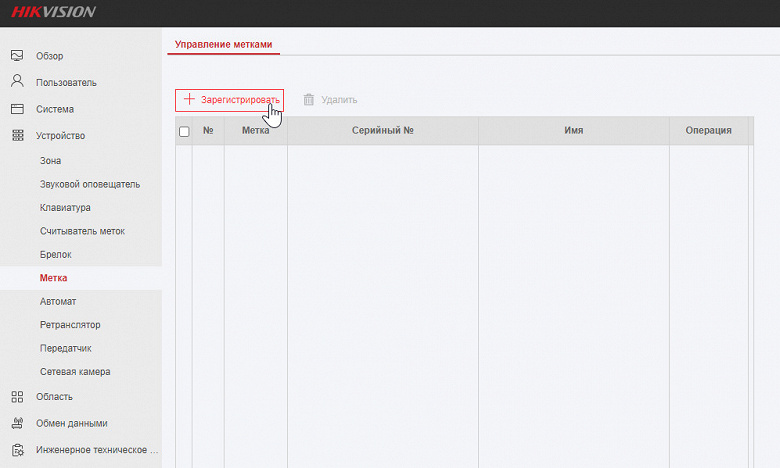
Прочие параметры включают в себя абсолютно любую функцию, какую только можно представить. От управления способами и настройками связи до специального раздела для инженеров, которые могут удаленно обслуживать вашу систему.
Вот, что ни говорите, а наличие в охранной системе, предназначенной для эксплуатации неспециалистами, настолько емкого инструмента, как веб-сервер (да еще и с возможностью удаленного управления) — это оказалось приятнейшим сюрпризом для автора. Совместить простоту использования с количеством функций, которого никак не ожидаешь — это надо умудриться. Очередной плюсовой балл разработчикам.
Эксплуатация
Вероятно, это будет самая короткая глава. Ведь что тут описывать? Работу датчиков? А что, кто-то сомневается, что геркон может не сработать на открытие, или датчик дыма не в состоянии уловить малейшее изменение непрозрачности воздуха? Что же в таком случае еще? Сбои в работе, возникающие ошибки? А вот этого не получится. Поскольку, если таковые и случались в недолгий период тестирования системы, то вызваны были исключительно оплошностями автора, и мгновенно исправлялись благодаря связи со специалистами Hikvision. Иногда ошибки были до смешного обидными. Например, эти постоянно всплывающие сообщения об отсутствии связи. Какое отсутствие связи, если система — вот она, работает и все отображает в приложении! Оказывается, нужно было просто отключить регулярную проверку доступности мобильного канала, когда SIM-карта отсутствовала в хабе. Вот для того и существуют специалисты-установщики, чтобы исключить эти досадности.
Но вернемся к теме мобильных оповещений о тревогах. Если дом поставлен на охрану (или сдан под охрану, если пользователь заключил соответствующий договор с охранными службами), то система, как мы уже говорили, мгновенно реагирует на любое нештатное событие. Уведомления сыпятся на смартфон по каждому поводу, включая потерю питания и/или одного из резервных каналов связи. Впрочем, количество уведомлений можно изменить, оставив лишь самые нужные, по мнению пользователя.
Ну а самая прелесть — это, конечно, работа ИК-датчика с камерой. В мобильном приложении можно не только узнать о факте вторжения, но и воочию увидеть самого виновника тревоги. Снимки представлены в виде цепочки кадров, их можно скачать и передать куда следует. Ну, или кому следует.
А что, если бы это случилось ночью? Да ничего бы не случилось. Вы точно так же увидели бы нарушителя, ведь камера, благодаря мощной инфракрасной подсветке, может снимать и в полной темноте.
Что касается локальных оповещений о событиях, то, наверное, одно из самых шумных и наглядных — это оповещение о задымлении. Датчик дыма срабатывает мгновенно, включая сирену. Спустя несколько секунд приходят и оповещения на смартфон. Ну а каковы будут дальнейшие действия пользователя — зависит от него. Либо от охранной компании, с которой заключен соответствующий договор.
Не менее громко ведет себя и сирена. Но, в отличие от датчика задымления, она способна включаться по любому событию, будь то открытие двери или вода, обнаруженная на полу санузла. Визг сирены может также сопровождается миганием яркой подсветки, которую можно и отключить.
Отметим, что световой индикацией, пусть и не такой яркой, снабжен каждый датчик. Эта индикация позволяет одним взглядом оценить текущее состояние устройства или наличие неисправностей. Например, переключатель всегда отображает наличие питания и факт подачи питания устройство, которое к нему подключено.

Еще один фактор, который может волновать пользователей. Он, «по идее», должен влиять на выбор места установки станции, хаба. Речь о нагреве устройства во время длительной работы. В нашем случае такой фактор не имеет ровно никакого веса, ибо, как оказалось, корпус хаба за несколько суток работы нагрелся до смешных 31 °C. Причем работа велась в довольно теплом (уже отапливаемом, поскольку сентябрь) помещении с температурой воздуха около 25 °C. Вот что дает использование электронных компонентов достойного качества, включая, например, блок питания.

Раз уж мы вспомнили о температуре, то следующий важный момент, который нужно упомянуть — это наличие в каждом датчике температурного сенсора. Не только в хабе, но в датчиках. И даже в реле-переключателе. Зачем они нужны, сенсоры? Ну, например, с их помощью можно увидеть температуру в месте установки устройства. Вот они, эти строчки, обведены красным.
Вот мы и подошли к еще одной важной составляющей. Она зовется автоматизацией. Или, иначе, осуществлением каких-то действий в ответ на некие события. Подобные возможности давно имеются в любой системе, относящейся к пресловутым «умным домам» и тем более к охранным системам.
Замигать диодом, запищать сиреной, отправить оповещение — это все штатные возможности, которые создают оповещения, не более. А как насчет неких реальных действий, которые может произвести система в ваше отсутствие? Скажем, перекрыть воду или активировать двигатели автоматических ворот? Это уже задача, так сказать, силовых устройств. В нашем случае таковым является переключатель, отвечающий за подачу электроэнергии к какому-либо подключенному устройству.
Например, нам требуется, чтобы при срабатывании тревоги сработало какое-то устройство. К примеру, автоматически закрылись ставни. Или включились прожекторы по всему периметру. Очень просто: находим в настройках переключателя пункт сценариев, и в несколько шагов настраиваем новый сценарий. Эти шаги состоят из выбора триггера (события) и возможной реакции переключателя на каждое конкретное событие. Готово, сценарий создан!
К сожалению, мы не нашли возможности включения или отключения энергии при срабатывании такого триггера, как температурный порог. А ведь именно в этих целях, надеясь на реализацию идеи, мы установили переключатель в бане, подключив к нему систему обогрева труб. Чтобы при достижении нулевой температуры обогрев включался автоматически. И автоматически же выключался, если температура выросла до плюсовых температур (зачем энергию тратить впустую?).
Но тут следует включить логику, чего автор не сделал. Откуда переключатель узнает о наружной температуре, если температурный сенсор находится внутри корпуса устройства? Для этого требуется выносной датчик температуры, внешний, это же очевидно. Который можно примотать к тем же трубам. Впрочем, если пофантазировать, таким датчиком вполне мог бы выступать, например, датчик протечки. Однако и такого триггера в настройках сценария мы не увидели.
Выводы
Система AxPro в составе хаба и восьми разных датчиков беспрерывно проработала у нас около двух недель, нагенерировав несколько сотен оповещений и тревог. Ошибки и ложные срабатывания, если и происходили, были вызваны лишь тем, что установщик не знал о существовании нескольких тонких неочевидных моментов. Несущественных, но тем не менее. Это вовсе не помешало собрать нужные сведения о системе, а даже наоборот — помогло сконцентрироваться на существенных качествах, в основном положительных. Таких, как:
- наличие в хабе четырех каналов связи и резервного питания
- устойчивая связь хаба с датчиками даже на больших расстояниях и при наличии преград
- наличие встроенного веб-сервера
- звуковые и голосовые оповещения в хабе и множестве датчиков
- наличие в датчиках сенсоров температуры
- поддержка системой множества распространенных охранных (ЧОП) протоколов
- безупречно быстрая реакция системы на события с отправкой тревожных оповещений
- длительный срок автономной работы датчиков от элементов питания
- гибкая архитектура, позволяющая объединить датчики в зоны
- единый дизайн устройств с высоким качеством изготовления
Но и длительный срок эксплуатации не позволил раскрыть все особенности Hikvision AxPro, количество которых у этой охранной системы трудно подсчитать. А если учесть возможность произвольного масштабирования системы за счет добавления сетевых камер, датчиков, устройств, меток и их считывателей, изменения количества пользователей и их прав, то подсчет становится просто невозможен.
- Manuals
- Brands
- HIKVISION Manuals
- Security System
- AX PRO
- User manual
-
Contents
-
Table of Contents
-
Troubleshooting
-
Bookmarks
Quick Links
Related Manuals for HIKVISION AX PRO
Summary of Contents for HIKVISION AX PRO
-
Page 1
AX PRO User Manual… -
Page 2
INTERRUPTION, OR LOSS OF DATA, CORRUPTION OF SYSTEMS, OR LOSS OF DOCUMENTATION, WHETHER BASED ON BREACH OF CONTRACT, TORT (INCLUDING NEGLIGENCE), PRODUCT LIABILITY, OR OTHERWISE, IN CONNECTION WITH THE USE OF THE PRODUCT, EVEN IF HIKVISION HAS BEEN ADVISED OF THE POSSIBILITY OF SUCH DAMAGES OR LOSS. -
Page 3
During the use of device, personal data will be collected, stored and processed. To protect data, the development of Hikvision devices incorporates privacy by design principles. For example, for device with facial recognition features, biometrics data is stored in your device with encryption method;… -
Page 4
AX PRO User Manual Symbol Conventions The symbols that may be found in this document are defined as follows. Symbol Description Indicates a hazardous situation which, if not avoided, will or could Danger result in death or serious injury. Indicates a potentially hazardous situation which, if not avoided,… -
Page 5
AX PRO User Manual Regulatory Information Security Grade (SG): 2 EN 50131-1:2006+A1:2009+A2:2017 Environmental Class (EC) : II EN 50131-3:2009 EN 50131-6:2017 Certified by Telefication EN 50131-5-3:2017 EN 50131-10: 2014 EN 50136-2: 2013 Note EN50131 compliance labeling should be removed if non-compliant configurations are used. -
Page 6
AX PRO User Manual Warning This is a class A product. In a domestic environment this product may cause radio inter-ference in which case the user may be required to take adequate measures. FCC Information Please take attention that changes or modification not expressly approved by the party responsible for compliance could void the user’s authority to operate the equipment. -
Page 7: Table Of Contents
AX PRO User Manual Contents Chapter 1 Introduction ……………………9 1.1 System Description ………………….9 1.2 Specification ……………………10 1.3 Appearance ……………………14 Chapter 2 Start Up ……………………17 2.1 Initial the Device ………………….17 2.2 Install the Device ………………….18 Chapter 3 User Management …………………..
-
Page 8
AX PRO User Manual Setup ATS in Transceiver of Receiving Center …………… 90 Setup ATS in Transceiver of the Panel …………….91 Signaling Test …………………… 92 Chapter 5 General Operations …………………. 94 5.1 Arming ……………………..94 5.2 Disarming ……………………95 5.3 SMS Control …………………… -
Page 9
AX PRO User Manual A.6.5 Failed to Send Mails to Yahoo …………….99 A.6.6 Mail Configuration ………………… 100 B. Input Types ……………………..101 C. Output Types …………………….. 104 D. Event Types ……………………..105 E. Access Levels …………………….. 106 F. Signalling ……………………..108 Detection of ATP/ATS Faults ……………….. -
Page 10: Chapter 1 Introduction
Chapter 1 Introduction 1.1 System Description AX Pro is a wireless alarm system designed to protect premises required for proper protection from intrusion alarm. It supports LAN /Wi-Fi as the primary transmission network. The system is applicable to the scenarios of market, store, house, factory, warehouse, office, etc.
-
Page 11: Specification
1.2 Specification AX PRO E Areas Zones Up to 48 (Up to 48 PIRCAMs) Outputs Tag Readers Up to 8 Capacity Keypads Sounders 4 (2 Internal+2 External) Repeaters Keyfobs Tags Installer Administrator User Normal Users RF Frequency 433 Mhz Wireless technical…
-
Page 12
Approvals √ √ AX Pro wireless control panel is compatible with SIA IP Reporting (UDP/TCP-2013) as per ANSI/SIA DC-09-2013: Internet Protocol Event Reporting. The control panel supports tokens (protocols) of ADM-CID and SIA-DCS defined in SIA DC-07-2001.04, which will be modified to insert a “*”… -
Page 13
Note Standard DC-09 Protocol: ADM-CID: The data presenting method of DC-09 is CID, which is not encrypted and only for uploading alarm report. *ADC-CID: The data presenting method of DC-09 is CID, which is encrypted and only for uploading alarm report. SIA-DCS: The data presenting method of DC-09 is DCS (also called SIA protocol), which is not encrypted and only for uploading alarm report. -
Page 14
Install peripherals only if the signal strength is above 80. For getting a much better system, install at 120 and above. AX PRO Notification Options The AX PRO is suitable for the below notification requirements along with the required sounders I&HAS Grade 2 Notification… -
Page 15: Appearance
1.3 Appearance Front Panel Table 1-2 Front Panel Description Name Description Solid Orange: In the disarming status, the LED indicates alarm (such as panic alarm, zone alarm, tampering alarm, etc.) and fault (such as operation fault, connection fault, etc.) Note ●…
-
Page 16
Name Description Note If the function of Arming Indicator Keeps Light is enable, the LED keeps solid blue when armed, and off when disarmed. The function does not compliant with EN standard. Flashing Red: Alarm Occurred Alarm Indicator Solid Red: Device Tampered Off: No Alarm Solid Green: Power on Power Indicator… -
Page 17
Number Description Note Restart the device, the power LED flashes 3 times, and hold the reset button for 5 s. The voice prompt indicates the operation result. Press the button to switch the STA and Hotspot mode. Power Interface Power Switch Network Interface SIM Card Slot 1 Note… -
Page 18: Chapter 2 Start Up
Chapter 2 Start Up 2.1 Initial the Device While initial the device with Hik-ProConnector, the AX Pro should always be add to an installer account first. The installer account will invite and transfer ownership to the administrator account later after finishing all initial setup and test. Follow the steps below to initializing the wireless alarm system.
-
Page 19: Install The Device
2.2 Install the Device Steps 1. Loosen the screw on the rear cover. Slide down the rear cover and remove it from the AX PRO. 2. Secure the rear cover to the installation position with the supplied screws. Attach the AX PRO…
-
Page 20
Note ● Red Star: TAMPER Screw. It is compulsory to secure the TAMPER screw. ● No adjustments are required. ● For use within the supervised premises only. Note Check the RF signal strength before connection and peripheral device installation. You can view the RF signal strength indication on the peripheral device. -
Page 21: Chapter 3 User Management
Chapter 3 User Management 3.1 User Management Note ● The users can be created in clients. ● The name and password of network user (web client and APP user)can be 1 to 32 characters and 8 to 16 characters. 3.1.1 Invite the Administrator The administrator was known as site owner in Hik-ProConnect Service.
-
Page 22: Cancel Installer Access
The administrator account will be added to the control panel, which could be used to login to Hik- Connect app and local web client. 3.1.2 Cancel Installer Access The administrator can cancel the access authorization of the installer. 1. Enter the page More and tap Hik-ProConnect. All sites that managed by the Hik-ProConnect Service are listed on the page.
-
Page 23: Add An Operator
3.1.3 Add an Operator The administrator can share the device to other operators. 1. Tap the (share button) in the device list. 2. Enter the Hik-Connect account of the operator. Administrator can also select which device to be shared. A sharing message will be sent to the operator’s account, and the operator can read the message in the Hik-Connect app.
-
Page 24: Delete An Operator
The operator account will be added to the control panel, which could be used to login to Hik- Connect app and local web client. 3.1.4 Delete an Operator Administrator user can delete an operator. 1. Enter the page More and tap Manage Sharing Settings. 2.
-
Page 25
perform essential operations. Access Entries for the Administrator and Operators (Access Level 2) Hik-Connect Service The Hik-Connect service can be used for end users to access and manage the devices. Local Web Client (for the administrator) As soon as the panel was added to the end user account on Hik-Connect Service, the Hik- Connect account can be used to login to the web client build in. -
Page 26: Chapter 4 Configuration
– Enter site name in the search area and tap Search Icon to search a site. 3. Tap Add Device. – Tap Scan QR Code to enter the Scan QR code page. Scan the QR code on the AX PRO. Note Normally, the QR code is printed on the label stuck on the back cover of the AX PRO.
-
Page 27
(or setter). Different types of users have different permissions for accessing the functionality of the AX PRO. 1. Enter the site, tap the AX PRO and then log in to the device (if required) to enter the AX PRO page. -
Page 28
The tag ID/PIN is a 32 bit long integer, and the variant could be 42949672956. Steps 1. Enter the site, tap the AX PRO and then log in to the device (if required) to enter the page. 2. Tap → User Management → Card/Tag to enter the Tag Management page. -
Page 29
You can enable the DST and set the DST bias, DST start time, and DST end time. System Options Set the system options. Option Management In the site, tap the AX PRO and then log in to the device (if required). Tap → System → System… -
Page 30
The available system volume range is from 0 to 10. Panel Lockup Button If the option is enabled, the installer can use the lockup button function to lock the AX PRO. After locking, users can not operate the device and receive messages. -
Page 31
To compliant the EN 50131-3, the check time duration should be 10 s. System Instructions In the site, tap the AX PRO and then log in to the device (if required). Tap → System → System Options → Arm Options to enter the page. -
Page 32
6. Optional: tap Edit or Delete to edit or delete the selected camera. Set Video Parameters Steps 1. In the site, tap the AX PRO and then log in to the device (if required). 2. Tap → Network Camera → Event Video Settings to enter the page. -
Page 33
Enter a short description of your task here (optional). Steps 1. In the site, tap the AX PRO and then log in to the device (if required). 2. Tap → Communication Parameters→ Cellular Data Network Settings to enter the page. -
Page 34
You can set the alarm receiving center’s parameters and all alarms will be sent to the configured alarm center. Steps 1. In the site, tap the AX PRO and then log in to the device (if required). 2. Tap → Communication Parameters→ Alarm Receiving Center (ARC) to enter the page. -
Page 35
Device Maintenance You can reboot the device. Steps 1. In the site, tap the AX PRO and then log in to the device (if required). 2. Tap →Maintenance → Device Maintenance to enter the page. 3. Tap Test, and tap Start Walk Test to test the whether the device works properly or not. -
Page 36
operating keyboard for users. Note You can set 2 different time durations in System Options → Schedule & Timer. Ensure that timer is no longer than 45 seconds in order to comply with EN50131-1. If the zone is a delayed zone, you can set Enter delay/Exit delay parameters. Follow Zone The zone acts as delayed zone when it detects triggering event during system Entry Delay, while it acts as instant zone otherwise. -
Page 37: User The Hik-Proconnect Portal
Sounder The sounder is enrolled to the AX PRO via the wireless receiver module, and the 868 Mhz wireless sounder can be enrolled to the hybrid AX PRO via the wireless receiver that is at the address of 9. Steps 1.
-
Page 38
Site to enter the site list page, and then click the name of a site to enter site details page. Remotely Operate AX Pro Click the AX Pro to open the operation panel. And you can perform the following operations. Table 4-3 Operation Description… -
Page 39
Remotely Configure AX Pro You can click to enter the web page of the security control panel to configure the device. Note For details about security control panel configuration, see the user manual of the device. Apply for a PIN You can click →… -
Page 40
displayed. Switch Language Note You should have applied for a PIN. You can click → to open the Language window, and then set the device language and enter the PIN. Health Monitoring 1. Enter the Hik-ProConnect Portal web site, and click Health Monitoring → Health Status to enter… -
Page 41: Set-Up With Hik-Connect
the page. 2. Select a site. 3. Click Health Check, and click Check Now. When checking is completed, you can view the status and reports of devices. You can also export the report. 4. Click to get the latest device status. 4.2 Set-up with Hik-Connect The operator can use the Hik-Connect to control the device, such as general arming/disarming operation, and user management etc.
-
Page 42
1. Power on the AX PRO. 2. Select adding type. Tap + → Scan QR Code to enter the Scan QR code page. Scan the QR code on the AX PRO. Note Normally, the QR code is printed on the label stuck on the back cover of the AX PRO. -
Page 43
After adding cards/tags to the wireless AX PRO, you can swipe the card/tag to arm or disarm all the detectors added to specific area(s) of the AX PRO, and silence alarms. Steps 1. On the device list page, tap the AX PRO and then log in to the device (if required) to enter the page. 2. Tap →… -
Page 44
(or setter). Different types of users have different permissions for accessing the functionality of the AX PRO. 1. On the device list page, tap the AX PRO and then log in to the device (if required) to enter the AX PRO page. -
Page 45
Before You Start Link a detector to the zone. Steps 1. On the device list page, tap the AX PRO and then log in to the device (if required) to enter the Area page. 2. Tap Device. 3. Tap a zone in the Device tab. -
Page 46
Arm/Disarm the Area Arm or disarm the area manually as you desired. On the device list page, tap the AX PRO and then log in to the device (if required) to enter the Area page. Operations for a Single Area ●… -
Page 47
Wi-Fi Connection You can make the AX PRO connect to Wi-Fi through APP. Steps 1. On the device list page, tap the AX PRO and then log in to the device (if required) to enter the page. 2. Tap → Configure Wi-Fi Network. -
Page 48
STA mode. Device Maintenance You can reboot the device. Steps 1. On the device list page, tap the AX PRO and then log in to the device (if required) to enter the page. 2. Tap → Maintenance → Reboot Device. -
Page 49: Set-Up With The Web Client
4.3 Set-up with the Web Client Steps 1. Connect the device to the Ethernet. 2. Search the device IP address via the client software and the SADP software. 3. Enter the searched IP address in the address bar. Note When using mobile browser, the default IP Address is 192.168.8.1. …
-
Page 50: Communication Settings
4.3.1 Communication Settings Wired Network You can set the device IP address and other network parameters. Steps Note Functions varied depending on the model of the device. 1. Click Communication→ Wired Network to enter the page. 2. Set the parameters. Automatic Settings: Enable DHCP and set the HTTP port.
-
Page 51
2. Connect to a Wi-Fi. Manually Connect: Input the SSID Wi-Fi and Wi-Fi Password, select Encryption Mode and click Save. Select from Network List: Select a target Wi-Fi from the Network list. Click Connect and input Wi-Fi password and click Connect. 3. -
Page 52
Note If enable DHCP, the device will gain the Wi-Fi parameters automatically. 5. Click Save. Cellular Network Set the cellular network parameters if you insert a SIM card inside the device. By using the cellular network, the device can upload alarm notifications to the alarm center. Before You Start Insert a SIM card into the device SIM card slot. -
Page 53
Note Only the private network SIM card user needs to enter the access number. User Name Ask the network carrier and input the user name. Access Password Ask the network carrier and input the password. Ask the network carrier to get the APN information and input the APN information. Data Usage Limit You can enable the function and set the data threshold every month. -
Page 54
2. Select the Alarm Receiver Center as 1 or 2 for configuration, and slide the slider to enable the selected alarm receiver center. Note Only if the alarm receiver center 1 is enabled, you can set the alarm receiver center 2 as the backup channel and edit the channel parameters. -
Page 55
Note You can enable the PIRCAM function to upload pictures or videos. Upload Pictures You can choose to upload 1 to 20 pictures. Click Communication → Alarm Receiving Center to enter the Alarm Receiving Center page. Slide the slider to enable the selected alarm receiver center. Select the Protocol Type as SIA-DCS. -
Page 56
Configure FTP parameters: Click Communication → FTP to enter the FTP Settings page. Slide the slider to enable FTP and set corresponding parameters. For details, see FTP. Click Save. Upload Videos In this condition, when the PIRCAM is set to catch more than two pictures, videos will be uploaded. -
Page 57
2. Enable the target notification. Note If you want to send the alarm notifications to the mobile client, you should also set the Mobile Phone Index, Mobile Phone Number, and check the Notification Type. Note For message notification in alarm receiving center, select the center index before settings. 3. -
Page 58
Result Table 4-1 Options of Notifications Option Notification Zone alarm & Lid Opened Wireless Device Lid Opened Tamper Notification Panic Alarm Notification Medical Alarm Notification iVMS-4200 Gas Alarm Notification Fire Alarm Notification Panel Management Notification System Status Notification Detector Status Notification Wireless Device Status Notification Alarm Receiver Center 1&2 Zone alarm &… -
Page 59
Option Notification Gas Alarm Notification Fire Alarm Notification Panel Management Notification System Status Notification Detector Status Notification Wireless Device Status Notification Mobile Phone Index 1 to 8 Mobile Phone Number Notification Type SMS & Voice Call Check Box Zone alarm & Lid Opened (Set Filter Time) Number of Calls Wireless Device Lid Opened Tamper Notification… -
Page 60
mobile client registration parameters. Before You Start ● Connect the device to the network via wired connection, dial-up connection, or Wi-Fi connection. ● Set the device IP address, subnet mask, gateway and DNS server in the LAN. Steps 1. Click Communication →Cloud Service to enter the Hik-Connect Registration Settings page. 2. -
Page 61
The system will select wired network first. If no wired network detected, it will select Wi-Fi network. Cellular Data Network The system will select cellular data network only. 5. Optional: Change the authentication password. Note ● By default, the authentication password is displayed in the text box. ●… -
Page 62
2. Drag the slider to enable UPnP. 3. Optional: Select the mapping type as Manual 4. Set the HTTP port and the service port. 5. Click Save to complete the settings You can configure the FTP server to save alarm video. Steps 1. -
Page 63: Device Management
4.3.2 Device Management You can manage the enrolled peripherals including detector, sounder, keypad, etc. in this section. Zone You can set the zone parameters on the zone page. Steps 1. Click Device → Zone to enter the Zone page. 2. Select a zone and click Edit Zone to enter the Zone Settings page. 3.
-
Page 64
Instant Zone This Zone type will immediately trigger an alarm event when armed. Delay Zone Exit Delay: Exit Delay provides you time to leave through the defense area without alarm. Entry Delay: Entry Delay provides you time to enter the defense area to disarm the system without alarm. -
Page 65
Sounder The sounder is enrolled to the AX PRO via the wireless receiver module, and the 868 Mhz wireless sounder can be enrolled to the hybrid AX PRO via the wireless receiver that is at the address of 9. Steps 1. -
Page 66
After the sounder is configured, you can click Maintenance → Device Status → Sounder Status to view the sounder status. Keypad You can set the parameters of the keypad that is enrolled to the AX PRO. Steps 1. Click Device → Keypad to enter the page. -
Page 67
3. Set the keypad name. 4. Check the check box to enable the function of buzzer, silent panic alarm, silent medical alarm, and keypad button. 5. Check the check box to enable the function of arming without password. 6. Check the Enable check box of Back-light Off Time, and set the duration of light off. 7. -
Page 68
● You can set the keypad password on the page of User → User Management→ Operation. Automation You can set the parameters of the relay outputs that is enrolled to the AX PRO. Steps 1. Click Device → Automation to enter the page. -
Page 69
Set the name of the relay output device. Select the linked area for output. Note Only enabled areas will be listed. The newly added peripheral is linked to area 1 by default. The function varies according to different relay types … -
Page 70
Set the name of the repeater. Set the polling rate of the repeater. Set whether to cancel the enrollment of the repeater or not. If the link is enabled, the device will be deleted. Network Camera You can add network cameras in the system. Steps 1. -
Page 71: Area Settings
You can also click to edit the camera, or click to delete the camera. 4.3.3 Area Settings Basic Settings You can link zones to the selected area. Steps 1. Click Area → Basic Settings to enter the page. 2. Select an area. 3.
-
Page 72
Enable Auto Arm Enable the function and set the arming start time. The zone will be armed according to the configured time. Note ● The auto arming time and the auto disarming time cannot be the same. ● The buzzer beeps slowly 2 minutes before the auto arming starts, and beeps rapidly 1 minute before the auto arming starts. -
Page 73: Video Management
5. Click Save. 4.3.4 Video Management You can add two network cameras to the AX PRO, and link the camera with the selected zone for video monitoring. You can also receive and view the event video via client and Email.
-
Page 74
Note Only if the zone is linked with a network camera, the alarm email will be attached with alarm video. Set Video Parameters Steps 1. Click Device → Network Camera → Video Parameters to enter the page. 2. Select a camera and set the video parameters. Stream Type Main Stream: Being used in recording and HD preview, it has a high resolution, code rate and picture quality. -
Page 75: Permission Management
8 [digits]). Add/Edit/Delete Tag You can add tag to the AX PRO and you can use the Tag to arm/disarm the zone. You can also edit the tag information or delete the tag from the AX PRO. Note…
-
Page 76: Maintenance
Steps 1. Click Device → Tag to enter the management page. 2. Click Enroll and place a Tag on the Tag area of the AX PRO. 3. Customize a name for the Tag in the pop-up window. 4. Select the Tag type and Tag linked area.
-
Page 77
Note Only when all the detectors are without fault, you can enter the mode TEST mode. 2. Check the Test check box to start walk test. 3. Click Save to complete the settings. 4. Trigger the detector in each zone. 5. -
Page 78: System Settings
2. Check the check box to enable the function. 3. Click Export to save the debugging file in the PC. 4.3.7 System Settings Authority Management Set the authority options. Click System → System Options → System Management to enter the System Option Management page.
-
Page 79
You should disable the arming function in the Advanced Settings page. Or the AX PRO arming with fault function cannot be valid. System Status report If the option is enabled, the device will upload report automatically when the AX PRO status is changed. Voice Prompt If the option is enabled, the AX PRO will enable the text voice prompt. -
Page 80
Detect Network Camera Disconnection If the option is enabled, when the linked network camera is disconnected, an alarm will be triggered. Battery Fault Check If the option is enabled, when battery is disconnected or out of charge, the device will upload events. -
Page 81
You can set the following parameters: Enable Arming with Fault Check the faults in the Enable Arming with Fault list, and the device will not stop the arming procedure when faults occurred. Fault Checklist The system will check if the device has the faults in the checklist during the arming procedure. Enable Early Alarm If you enable the function, when the zone is armed and the zone is triggered, the alarm will be triggered after the set delay time. -
Page 82
Time Settings You can set the device time zone, synchronize device time, and set the DST time. The device supports time synchronization via Hik-Connect Guarding Vision server. Time Management Click System → System Settings → Time to enter the Time Management page. You can select a time zone from the drop-down list. -
Page 83
Security Settings SSH Settings Enable or disable SSH (Secure Shell) according to your actual needs. Click System → System Security→ SSH Settings to enter the SSH Settings page and you can enable or disable the SSH function. Locking User Settings The device will be locked 90 s after 3 failed credential attempts (can be set in Retry Time before Auto-Lock) in a minute. -
Page 84
2. Set the following parameters. Retry Times before Auto-Lock If the user continuously input the incorrect password for more than the configured times, the account will be locked. Note The administrator has two more attempts than the configured value. Locked Duration Set the locking duration when the account is locked. -
Page 85
module will be locked for the programmed time duration, once the module authentication has failed for the amount of configured times. Steps 1. Click System → System Security → Module Locking Settings to enter the Module Lock Settings page. 2. Select a module from the list, and click the icon. -
Page 86
Reboot Click Reboot to reboot the device. Restore Default Settings Click Partly Restore to restore all parameters except for admin user information, wired network, Wi-Fi network, detector information, and peripheral information to default ones. Click Restore All to restore all parameters to the factory settings. Import Configuration File Click View to select configuration file from the PC and click Import Configuration File to import configuration parameters to the device. -
Page 87
Select file type needs to be exported. Click Export to export the file. Local Log Search You can search the log on the device. Click Maintenance→ Log to enter the Local Log Search page. Select a major type and a minor type from the drop-down list, set the log start time and end time and click Filter. -
Page 88
Login with the installer account and enter the page of the device to be upgraded. Click More Menu at the lower right side of the page, and apply a PIN. Get PIN from HIKVISION tech-support It is better to use remote desktop to access the local web client of control panel. The PIN… -
Page 89
will be authorized according to the standard tech-support procedure. Firmware Upgrade Steps: 1. Click Maintenance→ Device Information to enter the page. 2. Click Remote Upgrade. 3. Enter the manufacture PIN to open the upgrade interface. 4. Click View to find the firmware file with the name digicap.dav. 5. -
Page 90: Check Status
Note Both of the users and configuration information will be retained after upgrade finished. 4.3.8 Check Status After setting the zone, repeater, and other parameters, you can view their status. Click Maintenance → Device Status. You can view the status of zone, relay, sounder, keypad, Tag reader, battery, and communication.
-
Page 91: Report To Arc (Alarm Receiver Center)
● Transmitter: You can view Transmitter status, battery status, and signal strength. 4.4 Report to ARC (Alarm Receiver Center) AX Pro wireless control panel is designed with transceiver built in following the guidance of EN 50131-10 and EN 50136-2. Category DP2 is provided with primary network interface of LAN/WiFi and secondary network interface of GPRS or 3G/4G LTE.
-
Page 92: Setup Ats In Transceiver Of The Panel
Setup ATS in Transceiver of the Panel Steps: 1. Login using installer account from local web client. 2. Click Communication→ Alarm Receiving Center (ARC), and enable Alarm Receiving Center 1. = Protocol Setting = Protocol Type — ADM-CID — SIA-DCS —…
-
Page 93: Signaling Test
= Server Setting = Address Type — IP — Domain Name Server Address / Domain Name Port No. Input IP address or domain name by which the transceiver of receiving center could be reached. Input port number of the server provided by the ARC …
-
Page 94
Login to Receiver. Click Traffic to review all the messages received. -
Page 95: Chapter 5 General Operations
After the arming command is sending to AX PRO, the system will check the detector status. If the detector is in fault, you will need to choose whether to arm the system with fault. While the system is armed, the AX PRO will prompt the result in 5s, and upload the arming report. Access level of Arming The user in level 2 or 3 has the permission to arm or partly arm the system.
-
Page 96: Disarming
Ensure that timer is no longer than 45 seconds in order to comply with EN50131-1. Early Alarm If either the intrusion or tampering alarm occurs on the enter/exit route when the AX PRO is in the status of entry delay, the AX PRO then enters the early alarm mode.
-
Page 97: Trouble Shooting
A. Trouble Shooting A.1 Communication Fault A.1.1 IP Conflict Fault Description: IP that the panel automatically acquired or set is same as other devices, resulting in IP conflicts. Solution: Search the current available IP through ping. Change the IP address and log in again. A.1.2 Web Page is Not Accessible Fault Description: Use browser to access web pages and display Inaccessible.
-
Page 98: Alarm Information Is Not Reported To App/4200/Alarm Center
Check the web page: whether the Hik-Connect is offline. A.1.6 Alarm Information is Not Reported to APP/4200/Alarm Center Fault Description: After the alarm is triggered, the app/4200/ alarm center does not receive the alarm message. Solution: «Message push» — «alarm and tamper-proof notice» is not enabled. You should enable «alarm and tamper-proof notice».
-
Page 99: Problems While Arming
View status of zones which displays triggered/fault. Solution: Reset the detector. A.4 Problems While Arming A.4.1 Failure in Arming (When the Arming Process is Not Started) Fault Description: When the panel is arming, prompt arming fails. Solution: The panel does not enable «forced arming», and when there is a fault in the zone, the arming will fail.
-
Page 100: Failed To Send Mail During Use
Solution: Wrong configuration of mailbox parameters. Please edit the mailbox configuration information, as shown in table 1/1. A.6.2 Failed to Send Mail during Use Fault Description: Check the panel exception log. There is «mail sending failure». Solution: The mailbox server has restricted access. Please log in to the mailbox to see if the mailbox is locked.
-
Page 101: Mail Configuration
A.6.6 Mail Configuration Table A-1 Mail Configuration Mail Type Mail Server SMTP Port Protocols Supported Gmail smtp.gmail.com TLS/STARTTLS (TLS) Outlook smtp.office365.com STARTTLS (TLS) Hotmail smtp.office365.com STARTTLS (TLS) smtp.qq.com STARTTLS (TLSv1.2) Yahoo smtp.mail.yahoo.com STARTTLS (TLSv1.2) smtp.126.com SSL/TLS SSL/TLS/STARTTLS Sina smtp.sina.com 25/465/587 (SSL/TLS) Note About mail configuration:…
-
Page 102: Input Types
B. Input Types Table B-1 Input Types Input Types Operations The system will immediately alarm when it detects triggering event after system armed. Instant Zone Audible Response Trigger the system sound and sounder. Voice Prompt: Zone X alarm. The system will immediately alarm when it detects triggering event after system armed.
-
Page 103
Trigger the linked device when event occurs. Link e.g. The output expander linked relays will be enabled when the AX PRO is armed. When armed: Voice prompt for fault. You can handle the fault according to the voice prompt. ● System sound for arming with Tag or keyfob. -
Page 104
Fault event displays on client. You can handle the fault via client software or mobile client. Voice Prompt: Armed/Arming failed. -
Page 105: Output Types
Disarm the AX PRO delay When alarm event occurs. The After the configured output alarm output will be activated Alarm delay, disarm the AX PRO or after the configured exit/enter silence alarm delay. When alarm event occurs, the After the configured output…
-
Page 106: Event Types
D. Event Types Table D-1 Event Types Default 1 Default 2 Default 3 (client (alarm Default 4 Event Types Custom (mobile software receiving (telephone) client) notification) center 1/2) Alarm and ×/√ √ √ √ √ Tamper Life Safety ×/√ √ √…
-
Page 107: Access Levels
E. Access Levels Level Description Access by any person; for example the general public. User access by an operator and administrator; for example customers (systems users). User access by an installer; for example an alarm company professional. Table E-1 Permission of the Access Level Function Permission Arming…
-
Page 108
● When the controller is bypassed, the user level 3 can login the controller without the permission assignment of the user level 2. ● The user level 4 can login the controller only when the user level 2 or level 3 has assigned permissions to the user level 4. -
Page 109: Signalling
F. Signalling Detection of ATP/ATS Faults ATP (Alarm Transmission Path) faults will be detected when network interface of the control panel disconnected or the transmission path to the transceiver of receiving center located in ARC blocked somewhere in between. An ATS (Alarm Transmission System) fault will be reported when ATP faults are detected on both transmission paths.
-
Page 110: Sia And Cid Code
G. SIA and CID Code Table F-1 SIA and CID Code SIA Code CID Code Description 1100 Medical Alarm 3100 Medical Alarm Restored 1130 Burglary Alarm 3130 Burglary Alarm Restored 1110 Fire Alarm 3110 Fire Alarm Restored 1121 Duress 1122 Silent Panic Alarm 3122 Silent Panic Alarm Restored…
-
Page 111
SIA Code CID Code Description 1311 Battery Fault 3311 Battery Fault Restored Overcurrent Protection 1312 Triggered Overcurrent Protection 3312 Restored Overvoltage Protection 1319 Triggered Overvoltage Protection 3319 Restored 1338 Repeater Battery Low Repeater Battery Voltage 3338 Restored 1342 Repeater Mains Power Lost Repeater Mains Power 3342 Restored… -
Page 112
SIA Code CID Code Description 3321 Wireless Siren Connected ES (The serial number of 1341 (The serial number of output module starts from 1, output module starts from 1, of keypad starts from 101, of of keypad starts from 101, of tag reader starts from 201) tag reader starts from 201) Wireless Device Tampered… -
Page 113
SIA Code CID Code Description 3441 Stay Arming 1452 Late to Disarm 1455 Auto Arming Failed 1570 Zone Bypassed 3570 Zone Bypass Restored 1602 Periodic Report Test 1607 Test Mode Entered 3607 Test Mode Exited 1627 Enter Programming 1628 Exit Programming 1131 Intrusion Alarm 3131… -
Page 114
SIA Code CID Code Description PA (For distinguishing the 1120 (For distinguishing the keypad, the user number of keypad, the user number of Keypad/Keyfob Panic Alarm the keyfob starts from 901) the keyfob starts from 901) 1110 Keypad/Keyfob Fire Alarm 1454 Arming Failed 1100… -
Page 115
SIA Code CID Code Description 1350 Wi-Fi Communication Fault 3350 Wi-Fi Connected 1344 RF Signal Exception 3344 Normal RF Signal 1350 Network Flow Exceeded 1384 Low Keyfob Battery 3384 Low Keyfob Battery Restored 1350 IP Address Conflicted 3350 Normal IP address 1350 Wired Network Exception 3350… -
Page 116: Communication Matrix And Operation Command
H. Communication Matrix and Operation Command Please scan the OR code for communication matrix and operation command AXPRO Communication Matrix AXPRO Operation Command User Privacy Statement ● The debug or zhimakaimen command is used to control access to the file system to ensure device security.
Ax Pro Hikvision — подключение к ПЦН охранного предприятия
В данной статье мы подробно разберем процесс интеграции беспроводной охранной сигнализации Ax Pro с пультовыми программами Кобра 8, Центр охраны, PCN6, Geo Ritm и т.д.
Интеграция данной системы с популярными российскими пультовыми программами осуществляется уже всем привычным способом по протоколу SurGard.
Архитектура данной интеграции проста и аналогична схеме подключения таких охранных панелей как: Ajax, Jablotron, Eldes и др. Для приема событий от объектовых устройств AxPro мы будем использовать программный приемник от компании Hikvision Hik — IP Receiver Pro (скачать)
Для настройки объектовых приборов Ax Pro вы можете использовать облачный web сервис Hik Pro Connect
или аналогичные мобильные приложения для инсталляторов на платформах iOS или Android
Мы опустим процедуру регистрации в сервисах компании Hikvision, с этим вы справитесь и без нашей помощи 
Сразу переходим к настройкам панели и службы IP Reciever Pro.
1. Регистрация панели в сервисе Hik Pro Connect
Шаг 1. Входим в личный кабинет инсталлятора и добавляем новый объект.
Мы не будем подробно останавливаться на этом шаге. Процедура добавления объекта проста и понятна любому пользователю. Заполняйте необходимые поля, жмите кнопку «Сохранить». На этом все, поэтому идем дальше.
Шаг 2. Добавляем наше устройство Ax Pro.
Сервис предлагает нам на выбор несколько вариантов добавления устройства
Вы можете воспользоваться удобным для вас способом. К примеру, подключить Ax Pro к вашей локальной сети, устройство должно самостоятельно определиться и появиться в списке доступных девайсов. Так же вы можете воспользоваться следующим методом и ввести серийный номер с кодом верификации устройства. Стоит отметить, что с кодом верификации нам пришлось немного повозиться. Дело в том, что на самом устройстве он отсутствует и увидеть его можно отсканировав QR код камерой вашего смартфона. Мы пробовали сканировать смартфоном на Android и на iOS. В итоге наш айфон показал только серийный номер (может вам повезет), а вот Android выдал и «серийник» и код верификации.
При сканировании QR кода Android выдал нам следующее диалоговое окно, где 6-значный код верификации идет следом за серийным номером
iPhone выдал окно в котором отображалась лишь часть серийного номера, а код верификации был скрыт
Закончив с экспериментами мы пошли более простым путем и добавили устройство при помощи мобильного приложения Hik Pro Connect, отсканировав все тот же QR код устройства, но уже из приложения. Не будет лишним сказать, что вход в мобильную и в web версию Hik Pro Cоnnect осуществляется под одной и той же учетной записью, используя один и тот же логин и пароль.
Устройство добавлено. Мы не будем рассматривать варианты подключения датчиков и тонкие настройки объектовой сигнализации, наша статья посвящена другому. Поэтому жмем кнопку «Удаленная настройка» и сразу переходим к настройкам трансляции событий на наш ПЦН.
2. Настройка трансляции событий на ПЦН
Открываем вкладку «Обмен данными» и переходим в раздел «Центр приема сигналов тревоги»
Заполняем настройки в соответствии с примером:
Тип протокола: ISUP
Версия протокола: 5.0
Тип получателя сигнала: IP адрес или доменное имя сервера
IP адрес получателя тревоги: ваш внешний статический (белый) IP адрес
Порт сервера: по умолчанию указан порт: 7661. Вы можете оставить это значение и пробросить этот порт на ПК на который будет установлена служба IP Reciever Pro (вероятнее всего это будет ваш сервер). Мы использовали уже проброшенный порт, поэтому в нашем примере указан порт 19000.
Идентификатор устройства: пультовый номер вашего прибора (задается произвольно)
Режим передачи данных: каналы связи по которым прибор будет передавать данные на ПЦН (в большинстве случаев это будет мобильная связь)
Пароль входа ISUP: пароль идентификации устройства. Задается произвольно, как правило используется один пароль для всех устройств компании. В дальнейшем этот пароль потребуется для регистрации устройства в службе IP Receiver Pro
Периодический тест: Включаем периодический тест и задаем интервал отправки тестовых сообщений. В нашем примере установлен интервал 120 сек, но вы можете увеличить это время по вашему желанию.
Если у вас есть резервный статический IP адрес, то переходим во вкладку «ПЦН 2» и аналогично заполняем поля, указав второй IP адрес вашего сервера.
3. Настройка службы обработки сообщений IP Receiver Pro
Служба IP Receiver Pro предназначена для приема сообщений от абонентских устройств Ax Pro и выгрузки этих сообщений в пультовое ПО
Скачиваем файл инсталляции IP Receiver Pro и устанавливаем программу
После установки служба автоматически запустится и ее значок появится в области уведомлений (в системном трее). Он позволит вам останавливать и запускать службу.
Для настройки параметров IP Receiver Pro переходим к web-интерфесу службы.
Открываем любой браузер и вводим в адресной строке внутренний статический IP адрес нашего сервера и через двоеточие 80-ый порт.
К примеру 192.168.1.25:80 где 192.168.1.25 — внутренний статический IP адрес вашего сервера.
При первом входе вам потребуется активировать службу Hik IP Receiver Pro. Для активации и последующего входа придумайте пароль. Логин по умолчанию: admin
4. Настройка портов для приема событий от панелей Ax Pro
Открываем вкладку Configuration, переходим к сетевым настройкам. Проверяем какие порты указаны во вкладке Device Port. Если при настройке панели Ax Pro вы не меняли порты трансляции событий, то и тут все оставляем все без изменений. Если изменения вносили, то меняем порты в соответствии с настройками охранной панели. Далее в настройках маршрутизации вашего роутера необходимо настроить «проброс» этих портов на внутренний статический IP адрес вашего сервера.
5. Регистрация панели Ax Pro в Hik IP Receiver Pro
Открываем вкладку Device и жмем кнопку + Add
Выбираем тип устройства ISUP5.0 Security Control Panel
Заполняем необходимые поля:
Decice Name: Имя устройства (название объекта). Заполняется произвольно
Account ID: пультовый номер прибора (идентификатор устройства, который запрограммировали в прибор, см. раздел 2)
Key: Пароль для входа в ISUP (тот, что указали при программировании панели Ax Pro, см. раздел 2)
Жмем кнопку «Add». Если все настройки были сделаны в соответствии с инструкцией, то наше устройство отобразится в списке и выйдет на связь.
6. КПО Кобра 8. Настройки приемника сообщений SurGard
Прежде чем приступить к настройке трансляции Hik IP Receiver Pro, нам нужно будет подготовить приемник событий в самой пультовой программе.
Для приема сообщений от службы Hik IP Receiver Pro нам потребуется драйвер LCCPM (SurGard). Скачать драйвер
Настройка драйвера осуществляются путем редактирования файла конфигурации drvlccpm.ini Откройте данный файл при помощи любого текстового редактора, к примеру при помощи блокнота.
Драйвер может принимать сообщения с прямого COM порта или с порта TCP/IP. В нашем случае необходимо настроить прием событий по TCP/IP. Для этого в настройках драйвера необходимо отредактировать следующие параметры:
LanSh=1 (для приема событий по TCP/IP устанавливаем значение = 1)
LanShPort=1030 (TCP/IP порт для приема сообщений от Hik IP Receiver Pro)
Caption=Ax Pro (имя драйвера)
После редактирования параметров запустите драйвер. Если драйвер был запущен, закройте и запустите его заново, иначе внесенные изменения не вступят в силу.
7. Настройка выгрузки событий в пультовое ПО
Переходим к настройкам трансляции событий в службе Hik IP Receiver Pro.
Открываем вкладку Automation Otput (Выход автоматизации) и заполняем настройки трансляции событий.
Enable — ставим галку для активации трансляции, снимаем, если трансляцию событий необходимо отключить
Protocol Type — используем протокол Sur-Gard
Interface — тип соединения с приемником (обработчиком) событий. В нашем случае TCP/IP соединение
Mode — режим соединения — Client (клиент подключается к серверу)
3rd-Party System IP — IP адрес сервера (в нашем случае это ПК, на котором запущен драйвер (обработчик) Sur-Gard)
Port — порт сервера (порт, к которому подключается наш драйвер (обработчик) Sur-Gard), см. раздел 6. В нашем примере порт 1030, у вас он может быть иной.
Spare ARC — резервный маршрут. Ставьте галку если хотите резервировать соединение. Указывайте резервный IP адрес сервера и порт. Мы эту функцию не используем, поэтому галку не ставим.
Compatibility — версия протокола Sur-Gard. Нам нужна версия MLR2
Account ID Length — количество символов в идентификаторе объекта (в пультовом номере)
Receiver Number — номер приемника. Ставим значение «01»
Line Card Number — номер линии
Enable Hik IP Receiver Pro Heartbeat — сердцебиение транслятора событий. Включаем, чтобы контролировать связь между службой Hik IP Receiver Pro и приемником событий (пультовой программой).
Hik IP Receiver Pro Heartbeat Interval — интервал (время) через который служба будет отправлять тестовый Ping приемнику.
Device Heartbeat Interval — интервал тестирования панели Ax Pro. Используется только для устройств, у которых отключен интервал тестирования (в нашем случае он включен)
После установки необходимых настроек жмем кнопку «Saved» (Сохранить). Смотрим на статус подключения транслятора событий к нашему приемнику (драйверу Sur-Gard)
Connect Status — статус соединения службы трансляции событий с приемником (обработчиком) событий. Видим, что в нашем случае соединение с обработчиком событий установлено. У вас должно быть то же самое.
8. Заключение
На этом настройку трансляции событий в пультовую программу можно считать завершенной. Далее вы можете проверить, как события от вашей охранной панели Ax Pro поступают в вашу пультовую программу. Создайте карточку объекта, укажите правильный пультовый номер и не забудьте про шаблон событий. Протокол Sur-Gard транслирует сообщения в формате Ademco Contact ID.
Надеемся данный гайд помог вам. А если у вас остались вопросы — звоните, пишите, заполняйте форму обратной связи в разделе техподдержка